Восстановление системы Windows XP стандартными методами
Случается всякое:
- Можно подхватить вирус.
- Можно завести операционную систему в неработоспособное состояние, устанавливая большое количество программ.
- Можно просто получить критический сбой, после чего Windows откажется функционировать нормально.
Результат во всех этих ситуациях будет один: потребуется восстановление Windows XP. Конечно, можно заново переустановить операционную систему, но это процесс долгий. Гораздо проще воспользоваться стандартными инструментами Windows, которые делают требуемые манипуляции автоматически. В данном случае говориться о приложении rstrui.exe или загрузке установочного диска.
Схема действий из загрузки
Вернуть Windows XP к жизни можно из меню загрузки. Естественно, в него нужно сперва зайти.
- Итак, следует перезагрузить компьютер. Если Windows настолько вышла из строя, что даже кнопки перезагрузки найти невозможно, то надо просто долго жать кнопку питания на корпусе самого компьютера.

- Появится специальное меню, в котором можно будет выбрать определенный режим работы. Здесь следует остановиться на безопасном режиме.
- Далее заходим в систему под администратором.
- Открываем командную строку, обычно она представлена в меню Пуск под именем CMD. Забиваем в командную строку rstrui или адрес c:\WINDOWS\system32\Restore\rstrui.exe, нажимаем клавишу Enter.
- Запускается очень полезный инструмент, в котором следует выбрать Восстановление более раннего состояния компьютера.
- Как только функция будет установлена, нужно будет щелкнуть по кнопке Далее.
- В открывшемся меню появится список из точек восстановления. Это снимки системы, которые она делает самостоятельно. Снимок – это драйвера и программы в их работающих настройках и версиях. Нужно выбрать точку, которая была сохранена до возникновения серьезного сбоя компьютера. После этого щелкаем Далее.

- Следующим этапом требуется подтвердить выбор точки восстановления нажатием кнопки Далее.
- Ждем окончания процедуры, после чего получаем окно с результатом.
Консоль восстановления
Также существует возможность вернуть систему в рабочее состояние через консоль восстановления. Для этого нужно:
- Вставить загрузочный диск в дисковод компьютера и перезагрузить его.
- Выбрать приоритет в BIOS загрузку с DVD.
- Нажать на экране установки Windows XP кнопку запуска инсталляции.
- Зажать клавишу R на клавиатуре, чтобы запустить восстановление системы.
Подобный инструмент может потребовать пароль пользователя. Его необходимо ввести, чтобы процессы возврата в нормальное состояние стартовали. Такой способ очень удобен, так как помогает вернуть операционную систему к жизни даже в том случае, если она совсем не запускается. Естественно, потребуется загрузочный диск Windows XP.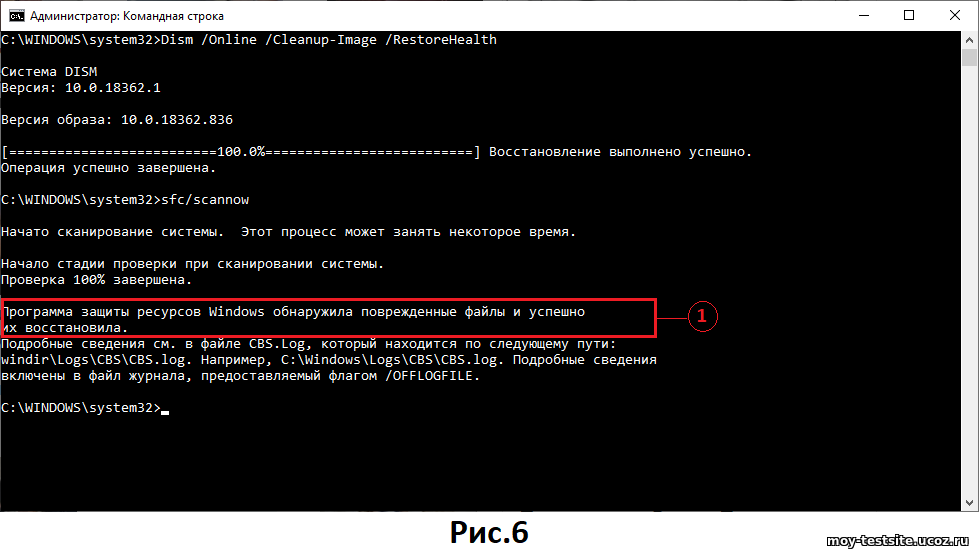
- Загружаем программу из Интернета.
- Устанавливаем её на компьютер.
- Загружаем установочный образ Windows XP из Интернета.
- Открываем программу UltraISO и выбираем данный виртуальный образ.
- Щелкаем по кнопке Записать образ CD.
Чтобы провести время за покерным столом, не нужно ехать в оффлайн-заведения и проводить там целые дни. Общедоступный сайт ggpokerok позволяет развлечься и выиграть деньги за несколько минут, можно даже не выходить из дома – игры проводятся онлайн
- Ставим скорость, как показано на слайде. Устанавливаем птичку напротив DVD диск.
Ждем окончания записи. После этого загрузочный диск готов, и его можно использовать для загрузки установочной программы Windows XP.
Профилактика
Восстановление системы Windows XP – это типичная ситуация для пользователей компьютера.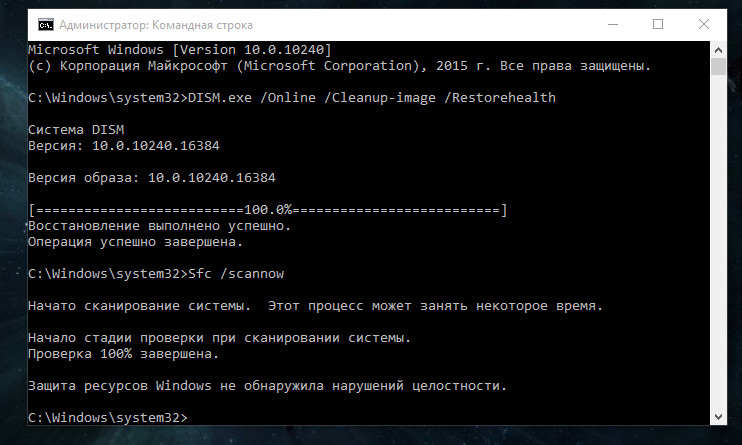 Так что не следует паниковать, если операционная система начинает вести себя нестандартно. Достаточно воспользоваться ресурсами самой Windows. Дело в том, что снимки состояния программного обеспечения делаются регулярно. Также пользователь может проводить подобные манипуляции самостоятельно. Ни в коем случае не стоит выключать системы, которые ответственны за этот процесс.
Так что не следует паниковать, если операционная система начинает вести себя нестандартно. Достаточно воспользоваться ресурсами самой Windows. Дело в том, что снимки состояния программного обеспечения делаются регулярно. Также пользователь может проводить подобные манипуляции самостоятельно. Ни в коем случае не стоит выключать системы, которые ответственны за этот процесс.
А можно сбои в работе Windows предотвратить. Для этого нужно попробовать её оптимизировать. Дело в том, что компьютер часто загружают ненужными программами и графическими эффектами. Если производить регулярную чистку по данному вопросу, то легко можно избежать типичных неприятностей. Также следует избегать подозрительные сайты в Интернете, где всё предлагается бесплатно. Обычно бесплатно можно получить только вредоносное программное обеспечение. Бдительность и порядок в компьютере сделают работу комфортной и быстрой.
Восстановление Windows XP
Общение с персональным компьютером не всегда состоит из одних только радостей и удовольствий. Иногда бывают и неприятности, проблемы и «заморочки». Бывает, случается, что Windows не может загрузиться, и вместо привычного экрана приветствия, мы наблюдаем более чем унылую ситуацию: компьютер намертво зависает и не реагирует ни на что, либо уходит в постоянную перезагрузку, не успев даже открыть ни одного окна. Бывает, что запуск компьютера прерывается, и на мониторе появляются несколько белых строчек английского текста на чёрном фоне, или же высвечивается совсем уж непонятный синий экран с кучей непонятных цифр и букв (
Причин такой ситуации может быть масса — скачки напряжения в электросети во время работы с компьютером, вредоносное воздействие вирусов, конфликты устройств или программ, либо просто «кривые» руки пользователя или ещё что-нибудь.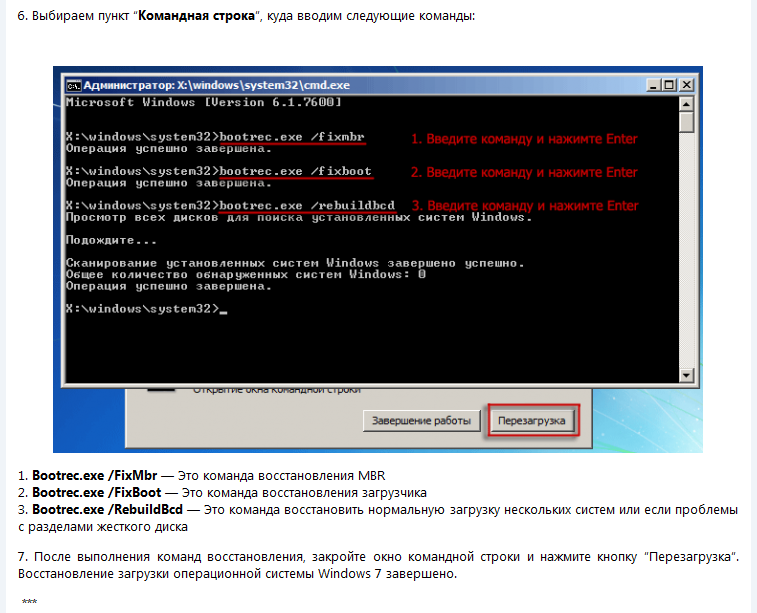
Все эти проблемы легко решаются полной переустановкой операционки — в умелых руках она занимает менее часа и не представляет никаких сложностей. Но помимо самой Windows, в операционной системе может быть установлено много сторонних программ, которые потом придётся переустанавливать и снова настраивать. Также бывает, что какие-то важные данные сохранены прямо на Рабочем столе или на системном разделе (чего опытные пользователи не допускают) и при переустановке, естественно, уничтожатся. Либо просто в какой-либо ситуации время — деньги. Что делать в этом случае, спросите вы?
Можно попробовать восстановить работоспособность Windows XP, используя несколько встроенных функций, заранее подготовленных компанией Microsoft.
Загрузка последней удачной конфигурации
Зажимаем при запуске системы, как только с монитора исчезнет информация о BIOS’е и найденных устройствах, клавишу F8 на клавиатуре (на некоторых компьютерах придётся не просто нажать и держать, а нажимать эту клавишу несколько раз в быстром темпе) и ждём, когда загрузится меню безопасного режима.
В этом меню белыми строчками на чёрном фоне перечислены варианты аварийной загрузки Windows. Самым первым нам надо попробовать режим «
Безопасный режим
Заходим в меню безопасного режима тем же способом, который описан выше, и выбираем верхнюю строчку — «Безопасный режим». Этот вид загрузки Windows является, пожалуй, самым главным при возникновении каких-либо неполадок в работе сестемы. Он, в отличие от обычного, при загрузке не запускает всех системных служб и не подгружает все драйвера — работает по «самому минимуму». Запускается и загружается лишь самое необходимое для работы системы. Если удалось выйти на  Можно попытаться своими силами выяснить причину неполадки и устранить её (если у вас на это хватает знаний и опыта). Либо, в крайнем случае, «эвакуировать» важные данные (save’ы игрушек, например
Можно попытаться своими силами выяснить причину неполадки и устранить её (если у вас на это хватает знаний и опыта). Либо, в крайнем случае, «эвакуировать» важные данные (save’ы игрушек, например
Если вы точно знаете, что сбой вызвала какая-то программа, можно попробовать в безопасном режиме удалить её (правда, в этом режиме запустить Windows installer удаётся не всегда), после чего попытаться перезагрузиться.
Можно попробовать запустить Восстановление системы (если, конечно, вы не отключили её, как советуют многие «горе-оптимизаторы») и откатить Windows на другую контрольную точку — очень часто это решает все проблемы. Для её запуска идём Пуск -> Все программы -> Стандартные -> Служебные и выбираем Восстановление системы. К сожалению, иногда в безопасном режиме эту службу запустить не удаётся.
Вообще, если вы не компьютерный «супер-профи», не рекомендую отключать эту службу — довольно часто она спасает систему от переустановки (хотя и не всегда), а её работа при мощности современных компьютеров практически незаметна. Важно лишь поправить дефолтные настройки на более разумные. Делается это так: Пуск -> правой кнопкой мыши на Мой компьютер -> Свойства и выбрать вкладку Восстановление системы. Здесь в маленьком окошечке поочерёдно выделить каждый раздел и, нажав Параметры, задать для него отдельные настройки. Лично я выставляю так: Для того раздела, где установлена операционная система, с помощью ползунка устанавливаю предельный размер около 1 ГБ, а на всех остальных дисках восстановление полностью отключаю, чтобы не расходовать впустую пространство на винчестере. Вы же выставите так, как вам покажется оптимальным.
Восстановление Windows с загрузочного диска
Если же причину сбоя устранить не удалось, либо, хоть Безопасный режим и сработал, но переустановка Windows крайне нежелательна из-за опасения потерять важные программы, или просто жаль тратить время, придётся воспользоваться помощью загрузочного диска Windows XP, с которого вы устанавливали операционную систему.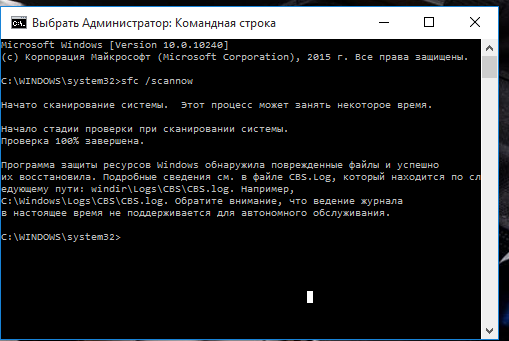
Примечание. На некоторых дисках с самодельными сборками Windows иногда отсутствуют необходимые инструменты.
Вставьте диск в привод и загрузитесь с него, выставив в BIOS’е первоочередную загрузку с дисковода.
Как включить в BIOS первоочередную загрузку с дисковода. В самом начале загрузки компьютера, сразу, как пройдёт информация BIOS зажимаем и держим (или часто нажимаем) клавишу Delete (Del), пока не появится меню настройки BIOS. Ищем в нём раздел, где указан порядок загрузочных устройств (перемещаемся с помощью клавиш со стрелками, а выбираем клавишей Enter, назад — Esc). В Award BIOS — это раздел Advanced, в AMI BIOS — раздел BOOT. В других вариантах вам придётся самостоятельно найти эти опции — ищите всё, связанное с boot (загрузка). После того, как раздел найден, надо изменить настройки так, чтобы ваш дисковод стал самым первым загрузочным устройством (или самым верхним в списке загрузочных устройств). Поменяли? Сохраняйте изменения, нажав F10, и на следующий вопрос ответьте, нажав «Y» («да»). Компьютер перезагрузится и при следующем запуске загружаться уже будет сначала с диска в дисководе. Не забудьте потом, когда вы всё исправите, вернуть настройки назад, т.к. такой порядок загрузки не совсем удобен в повседневном использовании компьютера.
Поменяли? Сохраняйте изменения, нажав F10, и на следующий вопрос ответьте, нажав «Y» («да»). Компьютер перезагрузится и при следующем запуске загружаться уже будет сначала с диска в дисководе. Не забудьте потом, когда вы всё исправите, вернуть настройки назад, т.к. такой порядок загрузки не совсем удобен в повседневном использовании компьютера.
Кстати, некоторые модели ноутбуков позволяют кратковременно, на один раз изменить порядок загрузки, не залезая в настройки BIOS. Для этого при запуске несколько раз нажмите F12 и в появившемся маленьком меню выберите свой дисковод. Ничего потом назад возвращать не надо — при следующей загрузке всё будет как обычно.
Вход в настройки некоторых версий BIOS осуществляется не по клавише Delete, а, например, по F2 или другой. Точно определить это можно по информации BIOS в начале загрузки — внимательно смотрите в самый низ экрана, в левом углу там проскочит указание на нужную клавишу.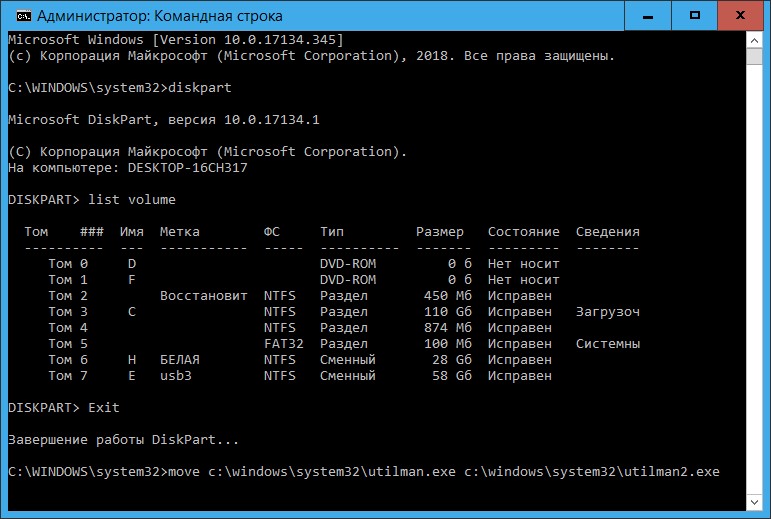
Итак, перезагружаемся с диска в дисководе. Как только появится надпись Press any key… (или похожее), у вас будет только 5 секунд, чтобы запустить загрузку с диска, нажав ЛЮБУЮ клавишу на клавиатуре. Если не успели — компьютер начнёт загружаться с винчестера, и придётся снова перезагружаться.
Всё нажали вовремя? Дождитесь появления первого диалогового окна:
Нажмите Enter. Начнётся установка (устанавливается Windows в тот же раздел, файловая система оставляется без изменений). После того, как вы прочитаете лицензионное соглашение и согласитесь с ним, нажав F8, инсталлятор проверит ваш жесткий диск на наличие установленных версий Windows XP. Найдя таковую, предложит восстановить её. Согласитесь с этим, нажав клавишу R.
Дальнейшая процедура напоминает обычную установку системы — так же вводится лицензионный ключ, выбирается регион и часовой пояс и т.д. По окончании процесса, который длится примерно, как и обычная установка Windows XP, все необходимые для работы файлы будут восстановлены и никакие данные и программы не будут затронуты — всё останется на своих местах. Возможно, лишь придётся обновить драйвера, но не всегда это потребуется делать. И все программы со всеми данными и настройками останутся в неприкосновенности.
Возможно, лишь придётся обновить драйвера, но не всегда это потребуется делать. И все программы со всеми данными и настройками останутся в неприкосновенности.
ПРИМЕЧАНИЕ. Если параллельно с XP на этом же жёстком диске у вас установлена Windows Vista, вероятнее всего, что этот способ у вас не пройдёт — Vista, как правило, затирает все загрузочные записи и файлы и заменяет их своими, прописывая на винчестере одну единственную операционную систему — себя-любимую, и лишь затем включает в свои файлы записи на загрузку других операционок. В результате чего, инсталлятор Windows XP, естественно, просто не находит никакой системы для восстановления. Можно попробовать в такой ситуации сначала переписать загрузочный сектор с помощью Консоли восстановления командами fixboot или fixmbr (читаем ниже), а затем, полностью восстановив Windows XP, восстановить уже из-под неё загрузчик Vista. Данный процесс достаточно подробно описан здесь.
Консоль восстановления
Иногда такого глобального восстановления Windows не требуется и можно попробовать воспользоваться встроенной утилитой, которая называется Консолью восстановления.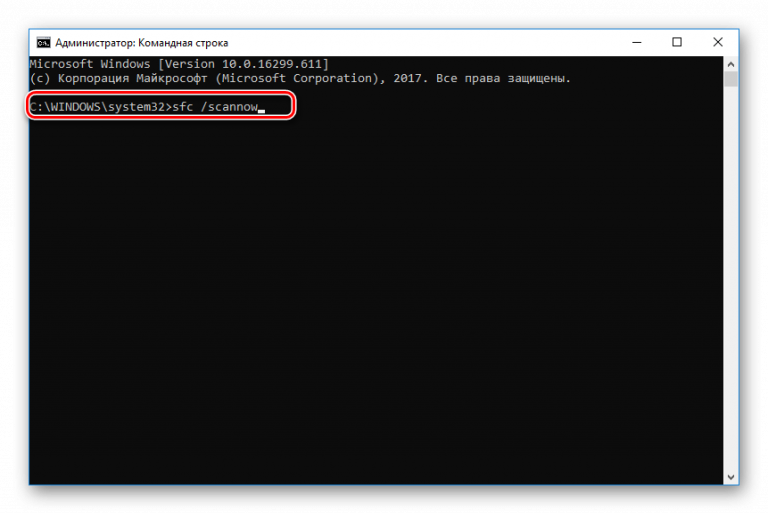
В тех ситуациях, когда испорчена загрузочная запись или файлы загрузки, Консоль восстановления — самый простой и быстрый способ решения проблемы.
Чтобы войти в неё нужно, так же как и в предыдущем примере, вставить загрузочный диск и дождаться появления первого диалогового окна (см. второй скриншот). Только теперь нам не следует нажимать на Enter — нас интересует именно Консоль восстановления, поэтому жмём R и дожидаемся, пока на экране не появится список операционных систем, установленных на компьютере.
Если Windows у вас всего одна (как и у большинства пользователей), просто нажмите сначала 1, а затем Enter. Если же операционных систем установлено несколько — выберите нужную.
Далее вас попросят ввести имя администратора и его пароль. Если вы их не меняли, то оставьте эти два поля как есть и нажмите два раза Enter. Теперь на экране вы увидите такой текст: «C:\Windows» – вы достигли места назначения.
В рамках этой статьи мы опишем лишь несколько команд, которые нам понадобятся. Если же вы хотите в дальнейшем использовать все возможности, которые может предоставить Консоль восстановления, вам придётся самостоятельно поискать в Интернете список всех команд и советы по их применению. Можно также получить некоторую информацию из встроенной документации, набрав в командной строке Консоли HELP или /? . Для получения описания каждой из команд, можете добавлять ключ /? (например, chkdsk /? или HELP chkdsk).
Команда fixboot
Данная команда исправляет загрузочный сектор жесткого диска, т. е. предоставляет компьютеру нужную информацию для загрузки операционной системы. С её помощью можно устранить достаточно частую неисправность, когда вместо ожидаемых «окошек» мы видим надпись на черном фоне «NTLDR is missing«.
Появление такого окна однозначно указывает на повреждение загрузочной записи. Среди наиболее вероятных причин появления этой ошибки можно выделить проблемы в электропитании, неправильное выключение компьютера или «эксперименты» с установкой на тот же жёсткий диск различных операционных систем, отличных от Windows.
Среди наиболее вероятных причин появления этой ошибки можно выделить проблемы в электропитании, неправильное выключение компьютера или «эксперименты» с установкой на тот же жёсткий диск различных операционных систем, отличных от Windows.
С помошью данной команды проблема решается элементарно. Набираем в появившейся командной строке fixboot , соглашаемся с тем, что мы действительно хотим перезаписать загрузочный сектор, нажав Y .
Всё. Далее, набрав в командной строке exit и нажав Enter, выходим из Консоли восстановления и проверяем результат.
Команда fixmbr
Выполняет те же действия, что и предыдущая, с той лишь разницей, что в данном случае перезаписывается полностью весь загрузочный сектор.
Команда chkdsk
Сканирует жесткий диск на предмет наличия ошибок. Если запустить эту команду с ключом r (chkdsk /r), все найденные ошибки будут автоматически исправляться. Достаточно часто данная команда помогает восстановить Windows и сохранить все данные на системном разделе.
Достаточно часто данная команда помогает восстановить Windows и сохранить все данные на системном разделе.
Все рассмотренные нами варианты не гарантируют 100% восстановление операционной системы Windows, т. к. всё напрямую зависит от причины неисправности. Однако в большинстве случаев эти способы помогают достаточно быстро и без потерь восстановить нормальную работоспособность.
Совет напоследок. Позаботьтесь о том, чтобы не хранить никаких важных данных на системном разделе жёсткого диска. Иначе в случае неожиданного падения Windows и незапланированной её переустановки эти данные могут быть безвозвратно утеряны. Как следует продумайте удобную для себя систему хранения файлов, создав различные папки на других разделах винчестера. И в дальнейшем сохраняйте данные в эти папки. также следует помнить, что Рабочий стол — это тоже специальная папка на системном разделе, так же как и Мои документы, в которую по умолчанию сохраняются все картинки, музыка и т. д. Кстати, можно изменить месторасположение Моих документов, перенеся их на другой раздел. Делается это так: Пуск -> правая кнопка мыши на Мои документы -> Свойства. В открывшемся окне выбираем вкладку Папка назначения и, нажав Переместить…, указываем место.
д. Кстати, можно изменить месторасположение Моих документов, перенеся их на другой раздел. Делается это так: Пуск -> правая кнопка мыши на Мои документы -> Свойства. В открывшемся окне выбираем вкладку Папка назначения и, нажав Переместить…, указываем место.
На этом на сегодня всё. Удачи!
Консоль восстановления. Компьютерные советы (сборник статей)
Консоль восстановления
Автор: Assistant
Источник: http://www.comprice.ru/
В данной статье для опытных пользователей приведены сведения о том, что такое консоль восстановления и как ее использовать, но не содержатся сведения о поиске и устранении конкретных проблем.
Для использования консоли восстановления потребуется установочный диск Windows..
Чтобы запустить компьютер в консоли восстановления, необходимо войти в систему как администратор или участник группы «Администраторы». Если компьютер подключен к сети, параметры сетевой политики могут помешать выполнить эту процедуру.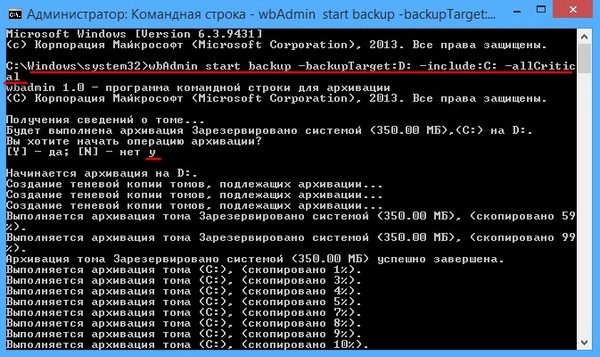 При возникновении этой ошибки следует обратиться к администратору сети.
При возникновении этой ошибки следует обратиться к администратору сети.
В данной статье описываются функциональные возможности и ограничения при работе…В данной статье описываются функциональные возможности и ограничения при работе с консолью восстановления Windows. С помощью консоли восстановления можно восстановить системные программы, если компьютер с Windows XP не загружается или загружается неправильно. В статье рассматриваются вопросы, указанные ниже. Запуск консоли восстановления Windows с помощью установочного диска Windows XP Использование командной консоли Ограничения консоли восстановления Windows Команды, доступные в консоли восстановления Windows
При использовании консоли восстановления Windows без загрузки графического интер…При использовании консоли восстановления Windows без загрузки графического интерфейса пользователя доступ к томам NTFS, FAT и FAT32 ограничен. Консоль восстановления Windows позволяет выполнять операции, указанные ниже. Использование, копирование, переименование и замена файлов и папок операционной системы Включение и отключение запуска служб или устройств при следующем запуске компьютера Восстановление загрузочного сектора файловой системы или основной загрузочной записи (MBR) Создание и форматирование разделов на дисках
Примечание.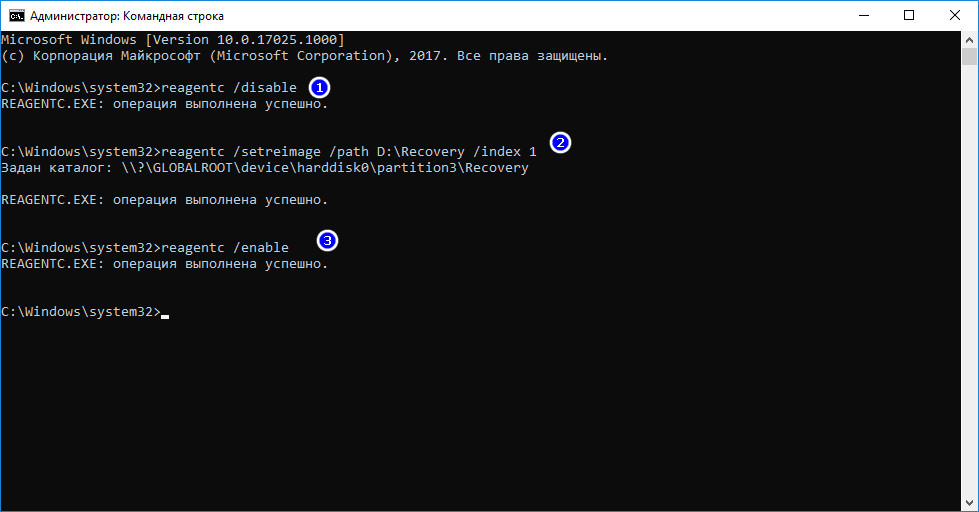 Доступ к консоли восстановления Windows может получить только администратор. Это условие не позволяет неавторизованным пользователям использовать какой-либо том NTFS.
Доступ к консоли восстановления Windows может получить только администратор. Это условие не позволяет неавторизованным пользователям использовать какой-либо том NTFS.
Вариант 1. Если консоль восстановления уже установлена
Если консоль восстановления уже установлена, можно выбрать ее во время обычного запуска Windows. Чтобы запустить консоль восстановления, выполните следующие действия. Во время загрузки выберите Консоль восстановления из меню параметров загрузки. Если система позволяет двойную и множественную загрузку, выберите установку, к которой потребуется доступ из консоли восстановления. После появления соответствующего запроса введите пароль администратора. В командной строке введите команды консоли восстановления, и затем можно сослаться на команды, которые перечислены в разделе «Команды, доступные вконсоли восстановления Windows». В любой момент можно набрать Help и просмотреть список доступных команд. В любой момент можно набрать Help имя_команды для получения справки по определенной команде. Например:, можно ввести help attrib, чтобы отобразить справку по команде атрибутов… В любой момент можно выйти из консоли восстановления Windows, набрав в командной строке Exit.
Например:, можно ввести help attrib, чтобы отобразить справку по команде атрибутов… В любой момент можно выйти из консоли восстановления Windows, набрав в командной строке Exit.
Вариант 2. Запуск консоли восстановления Windows с компакт-диска Windows XP
Если консоль восстановления Windows не была предустановлена, можно запустить компьютер и использовать консоль восстановления непосредственно с исходного установочного диска Windows XP.. Если на компьютере уже установлена операционная система Windows и нужно добавить консоль восстановления Windows в качестве варианта загрузки, перейдите к следующему разделу «Добавление консоли восстановления Windows в качестве варианта загрузки.» Вставьте установочный компакт-диск Windows XP в дисковод компакт-дисков и перезапустите компьютер. Если отобразится подсказка, выберите любые параметры, необходимые для запуска (загрузки) с компакт диска. Когда начнется текстовая часть загрузки, выполняйте подсказки.
Выберите параметр восстановления, нажав R.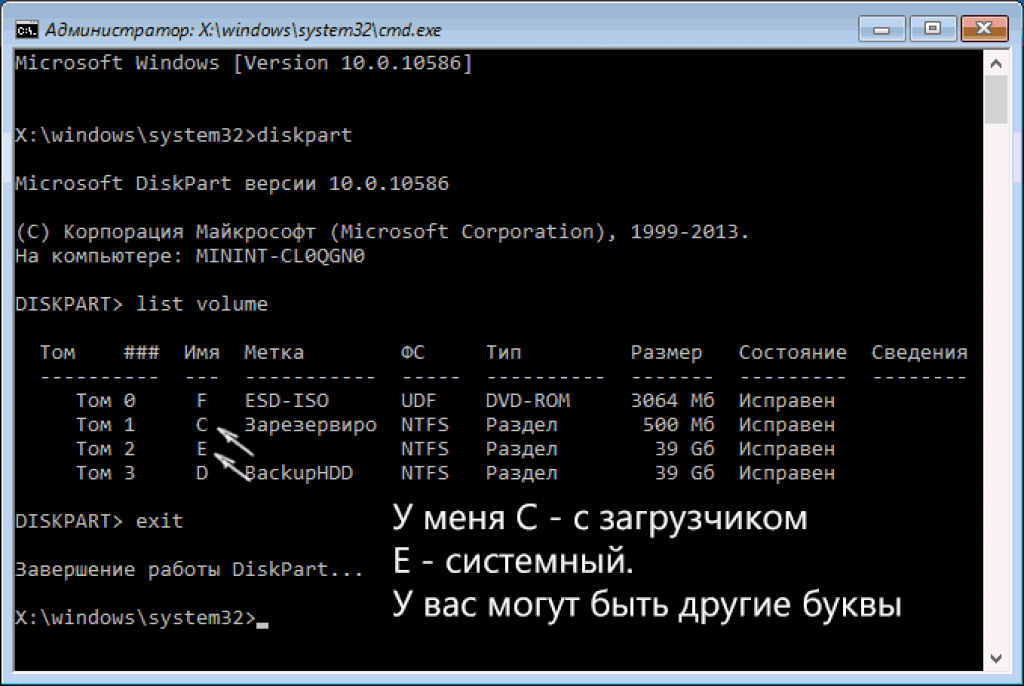 Если система позволяет двойную и множественную загрузку, выберите установку, к которой потребуется доступ из консоли восстановления. После появления соответствующего запроса введите пароль администратора. В командной строке введите команды консоли восстановления, и затем можно сослаться на команды, которые перечислены в разделе «Команды, доступные вконсоли восстановления Windows». В любой момент можно набрать Help и просмотреть список доступных команд. В любой момент можно набрать Help имя_команды для получения справки по определенной команде. Например, можно набрать help attrib для получения справки по команде атрибутов. В любой момент можно выйти из консоли восстановления Windows, набрав в командной строке Exit.
Если система позволяет двойную и множественную загрузку, выберите установку, к которой потребуется доступ из консоли восстановления. После появления соответствующего запроса введите пароль администратора. В командной строке введите команды консоли восстановления, и затем можно сослаться на команды, которые перечислены в разделе «Команды, доступные вконсоли восстановления Windows». В любой момент можно набрать Help и просмотреть список доступных команд. В любой момент можно набрать Help имя_команды для получения справки по определенной команде. Например, можно набрать help attrib для получения справки по команде атрибутов. В любой момент можно выйти из консоли восстановления Windows, набрав в командной строке Exit.
Вариант 3. Добавление консоли восстановления Windows в качестве варианта загрузки
Если компьютер запускает Windows, можно добавить консоль восстановления Windows XP в качестве варианта загрузки из среды Windows. Чтобы установить консоль восстановления в качестве варианта загрузки, выполните следующие действия. : На компьютере под управлением Windows вставьте компакт-диск Windows в соответствующий дисковод. Нажмите кнопку Пуск и выберите командуВыполнить. Введите следующие команды (где X: — буква, присвоенная дисководу компакт-дисков), затем нажмите на клавиатуре клавишу ВВОД. X: i386winnt32.exe /cmdcons
: На компьютере под управлением Windows вставьте компакт-диск Windows в соответствующий дисковод. Нажмите кнопку Пуск и выберите командуВыполнить. Введите следующие команды (где X: — буква, присвоенная дисководу компакт-дисков), затем нажмите на клавиатуре клавишу ВВОД. X: i386winnt32.exe /cmdcons
Примечание. Перед /cmdcons необходимо поставить пробел. Щелкните ОК и следуйте инструкциям для окончания загрузки.
Примечание. Это действие добавляет консоль восстановления Windows в папку автозагрузки Windows. Перезагрузите компьютер и выберите консоль восстановления в списке доступных операционных систем.
Ограничения консоли восстановления
При использовании консоли восстановления Windows можно использовать только следующие элементы: корневой каталог; папку %SystemRoot% и все вложенные в нее папки текущей установки Windows, в которую выполнен вход; папку Cmdcons; съемные носители (например, компакт-диски или DVD- диски).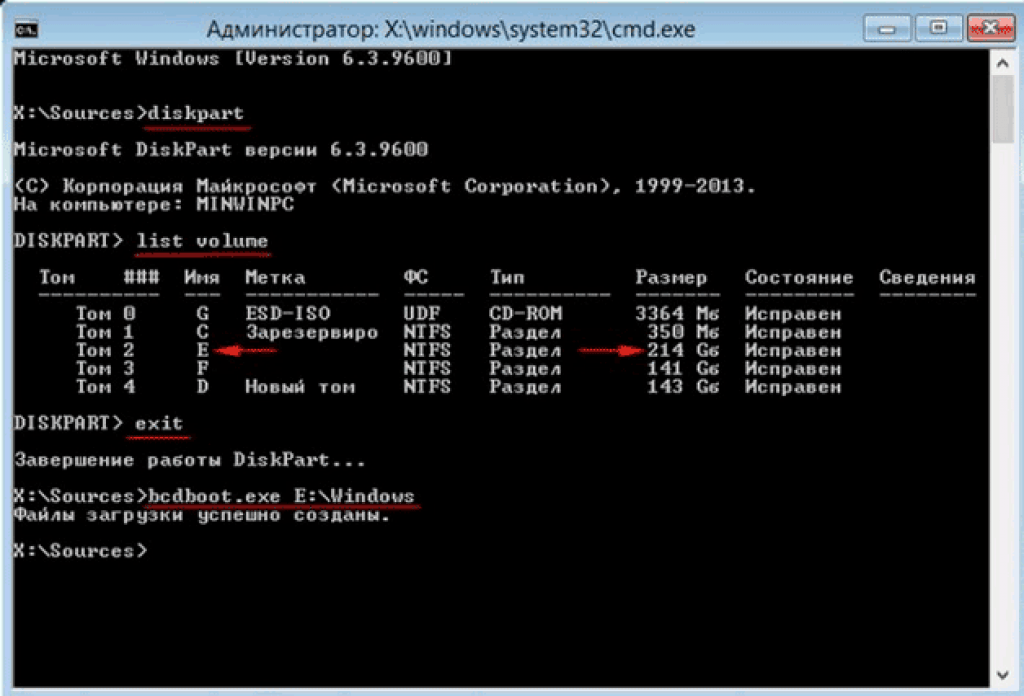 Примечание. При попытке доступа к другим папкам может отобразиться сообщение об ошибке «Отказано в доступе». Это сообщение совсем не обязательно означает, что данные, содержащиеся в этих папках, утеряны или повреждены… Это всего лишь означает, что данная папка недоступна во время работы консоли восстановления Windows. Кроме того, при работе с консолью восстановления нельзя копировать файлы с жесткого диска на дискету. Однако можно копировать файлы с дискеты или с компакт-диска на жесткий диск и с одного жесткого диска на другой.
Примечание. При попытке доступа к другим папкам может отобразиться сообщение об ошибке «Отказано в доступе». Это сообщение совсем не обязательно означает, что данные, содержащиеся в этих папках, утеряны или повреждены… Это всего лишь означает, что данная папка недоступна во время работы консоли восстановления Windows. Кроме того, при работе с консолью восстановления нельзя копировать файлы с жесткого диска на дискету. Однако можно копировать файлы с дискеты или с компакт-диска на жесткий диск и с одного жесткого диска на другой.
Использование командной консоли в консоли восстановления Windows
Консоль восстановления предоставляет ограниченный доступ к файловой системе NTFS, FAT и томам FAT32. Консоль восстановления препятствует загрузке графического интерфейса пользователя Windows, чтобы восстановить функциональность Windows.
После запуска консоли восстановления Windows появится следующее сообщение: Консоль восстановления Microsoft Windows (R)
Консоль восстановления служит для устранения неполадок и восстановления системы.
Введите EXIT для выхода из консоли восстановления и перезагрузки компьютера.
1: C: WINDOWS
В какую копию Windows следует выполнить вход?
(Для отмены нажмите клавишу ВВОД.) Введите номер соответствующего экземпляра операционной системы Windows. В этом примере следует нажать 1. Затем Windows предложит ввести пароль учетной записи администратора.
Примечание. Если пароль будет неверно введен три раза подряд, консоль восстановления Windows будет закрыта. Если база данных диспетчера учетных записей безопасности повреждена или отсутствует, использовать консоль восстановления Windows невозможно, поскольку невозможно провести проверку подлинности пользователя. После ввода пароля и запуска консоли восстановления Windows введите команду Exit, чтобы перезагрузить компьютер.
В Windows XP Professional можно настроить групповую политику для автоматического входа в консоль восстановления с правами администратора.
Команды, доступные в консоли восстановления Windows
Следующие команды доступны в консоли восстановления Windows. Для этих команд регистр символов значения не имеет.
Предупреждение. Некоторые из этих команд могут нарушить работоспособность системы. Прочтите целиком описание команды, прежде чем вводить эту команду в командную строку. Обращайтесь за помощью к специалистам службы поддержки в случае возникновения вопросов или сомнений относительно определенной команды.
HELP
Команда help служит для отображения списка всех поддерживаемых команд. attrib del fixboot more set batch delete fixmbr mkdir systemroot bootcfg dir format more type cd disable help net chdir diskpart listsvc rd chkdsk enable logon ren cls exit map rename copy expand md rmdir
ATTRIB
Команда attrib используется вместе с одним или несколькими из следующих параметров для изменения атрибутов файла или папки: — R
+R
— S
+S
— H
+H
— C
+C
Примечания. + — установка атрибута
+ — установка атрибута
— сброс атрибута
R — атрибут файла «Только для чтения»
S — атрибут файла «Системный»
H — атрибут файла «Скрытый»
C — атрибут файла «Сжатый»
Необходимо задать или удалить хотя бы один атрибут.
Для просмотра атрибутов воспользуйтесь командой dir.
BATCH
batch входной_файл [выходной_файл]
Эта команда служит для выполнения команд, указанных в текстовом файле. В синтаксисе команды входной_файл — текстовый файл, содержащий список команд для выполнения, а выходной_файл — файл, который будет содержать результат выполнения указанных команд. Если выходной файл не указан, вывод осуществляется на экран монитора. BOOTCFGЭта команда используется для восстановления и настройки загрузки. В этой команде используются следующие параметры: bootcfg /add
bootcfg /rebuild
bootcfg /scan
bootcfg /list
bootcfg /disableredirect
bootcfg /redirect [скорость_порта_в_бод] | [useBiosSettings]
Примеры: bootcfg /redirect com1 115200bootcfg /redirect useBiosSettings
Можно использовать перечисленные ниже параметры.
/add — добавление копии Windows в меню загрузки.
/rebuild — просмотр всех копий Windows с возможностью выбора копии для добавления в меню загрузки.
/scan — поиск копий Windows на дисках и отображение результатов с возможностью выбора копии для добавления в меню загрузки.
/default — задание загрузочной записи, используемой по умолчанию.
/list — отображение систем, уже имеющихся в списке загрузки.
/disableredirect — отключение перенаправления в загрузчике.
/redirect — включение перенаправления в загрузчике с заданной конфигурацией.
CD и CHDIR
Команды cd и chdir используются для перехода в другую папку. Ниже приведены примеры использования этих команд. Введите cd… чтобы перейти в родительскую папку.
Введите cd диск: для перехода к текущей папке на указанном диске.
Введите cd без параметров для отображения текущих диска и папки. В команде chdir пробелы рассматриваются как разделители. Поэтому имена папок, содержащие пробелы, следует заключать в кавычки.
Пример приведен ниже: cd «windowsprofilesusernameprogramsstart menu»
Команда chdir работает только в системных папках текущей установки Windows, на съемных носителях, в корневом каталоге любого жесткого диска или на локальных установочных носителях.
CHKDSK
chkdsk диск /p /r
Команда chkdsk проверяет указанный диск на наличие ошибок и при необходимости исправляет их. Команда также помечает поврежденные секторы и восстанавливает данные, которые удается прочитать.
Можно использовать перечисленные ниже параметры.
/p — полная проверка диска и исправление найденных ошибок.
/r — поиск поврежденных секторов и восстановление данных, которые можно прочитать.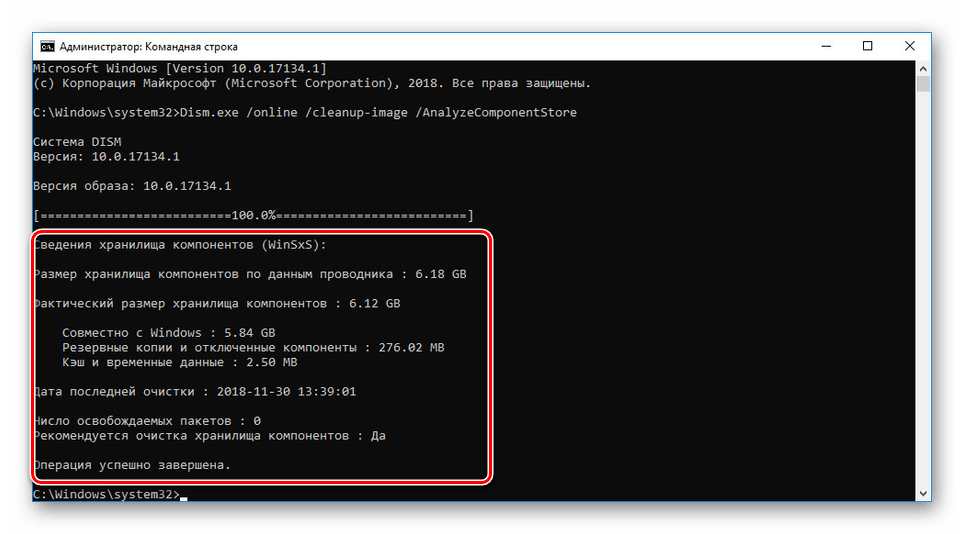
Примечание. При указании параметра /r предполагается, что параметр /p также указан. Команда chkdsk без параметров выводит сведения о состоянии текущего диска.
Для выполнения команды chkdsk необходим файл Autochk.exe. Команда CHKDSK автоматически ищет этот файл в папке автозапуска. Если была предварительно установлена командная консоль, то папкой автозапуска является папка Cmdcons. Если команда CHKDSK не находит файл Autochk.exe в папке автозапуска, проводится поиск установочного диска Windows. Если установочный носитель не удается найти, пользователю будет предложено самостоятельно указать место расположения файла Autochk.exe.
CLS
Эта команда используется для очистки экрана. COPYcopy источник назначениеЭта команда используется для копирования файлов. В синтаксисе команды источник — файл, который требуется скопировать, а назначение — папка или имя нового файла. Нельзя использовать подстановочный знак звездочки (*) и копировать папки.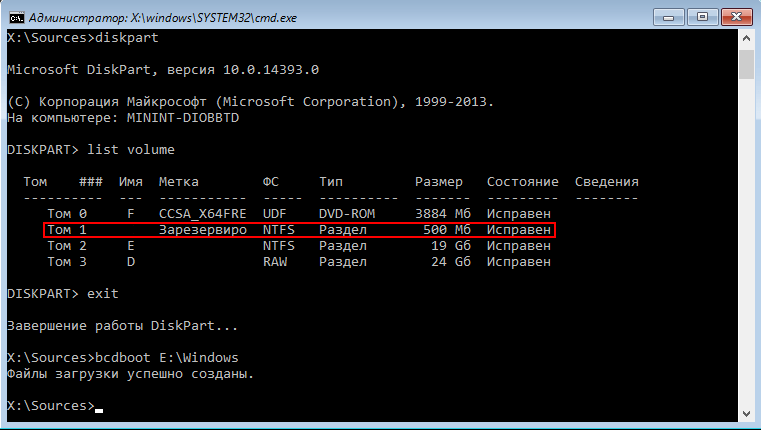 Если копируется сжатый файл с установочного диска Windows, этот файл автоматически распаковывается во время копирования.
Если копируется сжатый файл с установочного диска Windows, этот файл автоматически распаковывается во время копирования.
Источниками файлов могут быть съемные носители, подпапки внутри системной папки текущей установки Windows, корневая папка любого жесткого диска, локальные установочные носители и папка Cmdcons.
Если назначение не указано, назначением по умолчанию является текущая папка. Если файл уже существует, будет предложено выбрать, перезаписывать ли существующий файл. Съемный носитель не может являться назначением.
DEL и DELETE
del диск: путь имя_файла
delete диск: путь имя_файла
Эта команда используется для удаления файлов. В синтаксисе команды диск: путь имя_файла — удаляемый файл. Команда delete работает только в системных папках текущей установки Windows, на съемных носителях, в корневом каталоге любого жесткого диска или локальных установочных папках. Команда delete не допускает использования подстановочных символов. DIRdir
DIRdir
диск: путь имя_файла
Эта команда используется для вывода списка файлов и вложенных папок в папке. В синтаксисе команды диск: путь имя_файла — это диск, папка и файлы, которые требуется отобразить.
Команда dir отображает список всех файлов, включая скрытые и системные файлы. Файлы могут иметь следующие атрибуты: D — каталог
H — скрытый файл
S — системный файл
E — зашифрованный
R — файл, доступный только для чтения
A — файл, готовый к архивации
C — сжатый файл
P — точка повторной обработки
Команда dir работает только в системных папках текущей установки Windows, на съемных носителях, в корневом каталоге любого жесткого диска и на локальных источниках установки. DISABLE
disable имя_службы
Эта команда используется для отключения системной службы Windows или драйвера В синтаксисе команды имя_службы — это имя отключаемой службы или драйвера.
Команда listsvc используется для отображения всех служб и драйверов, которые можно отключить. Команда disable выводит прежний тип запуска службы перед его изменением на значение SERVICE_DISABLED. Если необходимо включить службу снова, следует записать его.
Команда disable выводит следующие значения типа запуска: SERVICE_DISABLED
SERVICE_BOOT_START
SERVICE_SYSTEM_START
SERVICE_AUTO_START
SERVICE_DEMAND_START
DISKPART
diskpart /add /delete имя_устройства имя_диска имя_разделаразмер
Эта команда служит для управления разделами на томах жесткого диска. Можно использовать перечисленные ниже параметры.
/add — создание нового раздела.
/delete — удаление существующего раздела.
имя_устройства — имя устройства, на котором необходимо создать новый раздел.
имя_диска — буква диска, например D:.
имя_раздела — обозначение существующего раздела, который следует удалить.
размер — размер нового раздела в мегабайтах. Определить имя диска можно с помощью команды MAP, например: DeviceHardDisk0.
Вместо имени диска можно использовать имя раздела, например: DeviceHardDisk0Partition1. Если команда введена без параметров, будет запущен интерфейс пользователя для управления разделами.
Предупреждение. Если эта команда используется для диска, который был настроен как динамический, можно повредить таблицу разделов. Структуру динамических дисков можно изменять только при помощи средства «Управление дисками». ENABLE
enable имя_службы тип_запуска
Команда enable используется для включения системной службы или драйвера Windows.
Команда listsvc используется для отображения всех служб или драйверов, которые можно включить. Команда enable выводит прежний тип запуска службы перед его изменением на новый. Рекомендуется записать это значение на случай, если потребуется восстановить прежний тип запуска службы.
Допустимые значения параметра тип_запуска: SERVICE_BOOT_START
SERVICE_SYSTEM_START
SERVICE_AUTO_START
SERVICE_DEMAND_START
Если новый тип запуска не введен, команда enable выводит прежний тип запуска. EXITКоманда exit служит для закрытия консоли восстановления и перезагрузки компьютера. EXPAND
expand источник [/F: filespec] [назначение] [/y]expand источник [/F: filespec] /D
Эта команда используется для распаковки файлов. В синтаксисе команды источник — имя распаковываемого файла, а назначение — папка для нового файла. Если назначение не указано, по умолчанию используется текущая папка. Данная команда не поддерживает подстановочные знаки.
Можно использовать перечисленные ниже параметры.
/y— отмена подтверждения при перезаписи существующих файлов.
/f: filespec — файлы, которые необходимо распаковать.
/d — вывод содержимого источника без его распаковки. Если источник содержит более одного файла, необходимо использовать параметр /f: filespec для указания файлов, которые требуется распаковать. Данная команда поддерживает подстановочные знаки.
Если источник содержит более одного файла, необходимо использовать параметр /f: filespec для указания файлов, которые требуется распаковать. Данная команда поддерживает подстановочные знаки.
Назначением могут являться подпапки внутри системной папки текущей установки Windows, корневая папка жесткого диска, локальные папки с установочными файлами и папка Cmdcons. Съемные носители не могут являться назначением, а файл назначения не может иметь атрибут «Только для чтения». Чтобы снять атрибут «Только для чтения», воспользуйтесь командой attrib.
Если файл назначения уже существует и параметр /y не указан, при запуске команды expand появится соответствующее предупреждение.
FIXBOOT
fixboot имя_диска:
Эта команда служит для записи нового кода загрузочного сектора Windows в системный раздел. В синтаксисе команды имя_диска — диск, на котором будет записан загрузочный сектор. Данная команда исправляет повреждения в загрузочном секторе Windows. Она переопределяет параметры по умолчанию, которые записываются в загрузочный раздел системы. Команда fixboot поддерживается компьютерами на базе процессоров x86.
Она переопределяет параметры по умолчанию, которые записываются в загрузочный раздел системы. Команда fixboot поддерживается компьютерами на базе процессоров x86.
FIXMBR
fixmbr имя_устройства
Данная команда используется для восстановления основной загрузочной записи загрузочного раздела. В синтаксисе команды имя_устройства — необязательное имя устройства, для которого требуется новая основная загрузочная запись (MBR). Используйте данную команду, если вирус повредил загрузочную запись и запустить Windows не удается.
Предупреждение. Данная команда может повредить таблицу разделов, если система заражена вирусами или имеются проблемы с оборудованием. При использовании этой команды можно создать недоступные разделы. Перед выполнением данной команды рекомендуется проверить систему с помощью антивирусной программы.
Определить имя устройства можно с помощью команды map. Если имя устройства не указано, будет восстановлена основная загрузочная запись загрузочного устройства, например: fixmbr deviceharddisk2
Если команда fixmbr обнаружила неправильную или нестандартную подпись таблицы разделов, команда fixmbr запросит подтверждение перед перезаписью основной загрузочной записи.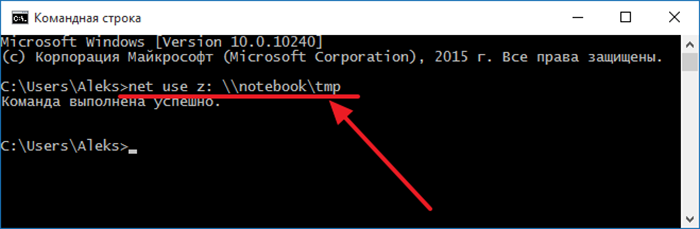 Команда fixmbr поддерживается компьютерами на базе процессоров x86.
Команда fixmbr поддерживается компьютерами на базе процессоров x86.
FORMAT
format диск: /Q /FS: файловая_система
Эта команда служит для форматирования указанного диска в заданной файловой системе. В синтаксисе команды /Q указывает, что должно быть выполнено быстрое форматирование диска, диск — буква диска раздела, который требуется форматировать, а /FS: файловая_система — тип файловой системы, например FAT, FAT32 или NTFS. Если файловая система не указана, будет использован существующий тип, если он доступен. LISTSVCКоманда listsvc выводит список доступных служб и драйверов, а также установленные для них типы запуска для текущей установки Windows. Эта команда полезна при использовании команд disable и enable.
Список составляется на основе куста %SystemRoot%System32ConfigSystem. Если этот куст поврежден или отсутствует, то результат выполнения данной команды непредсказуем.
LOGON
logon
Команда logon выводит список всех найденных копий Windows и запрашивает пароль администратора для входа в одну их них. После трех неудачных попыток входа консоль восстановления завершает работу и компьютер перезагружается.
После трех неудачных попыток входа консоль восстановления завершает работу и компьютер перезагружается.
MAP
map arc
Эта команда служит для вывода списка букв дисков, типов файловых систем и сопоставления физических устройств. В синтаксисе команды параметр arc указывает для команды map использование путей ARC вместо путей к устройствам в формате Windows.
MD и MKDIR
Команды md и mkdir служат для создания новых папок. Подстановочные знаки не поддерживаются. Команда mkdir работает только в системных папках текущей установки Windows, на съемных носителях, в корневом каталоге любого жесткого диска и на локальных источниках установки.
MORE
more имя_файла
Данная команда отображает текст файла на экране.
NET
Команда net не выполняется из консоли восстановления Windows, хотя в справке утверждается обратное. Стек протоколов не загружается для консоли восстановления. Поэтому сетевые функции недоступны.
Стек протоколов не загружается для консоли восстановления. Поэтому сетевые функции недоступны.
RD и RMDIR
Команды rd и rmdir служат для удаления папок. Эти команды работают только в системных папках текущей копии Windows, на съемных носителях, в корневом каталоге любого жесткого диска или на локальных источниках установки.
REN и RENAME
Команды ren и rename предназначены для изменения имени файла.
Примечание. Для переименованного файла нельзя указать новый диск или путь. Эти команды работают только в системных папках текущей копии Windows, на съемных носителях, в корневом каталоге любого жесткого диска и на локальных источниках установки.
SET
Команду set можно использовать для просмотра и изменения параметров окружения.
AllowWildCards = FALSE
AllowAllPaths = FALSE
AllowRemovableMedia = FALSE
NoCopyPrompt = FALSE
КАК: Как запустить восстановление системы из командной строки
Восстановление системы — отличная утилита, помогающая «откатить» Windows в более раннее состояние, отменив любые системные изменения, которые могут вызвать проблему.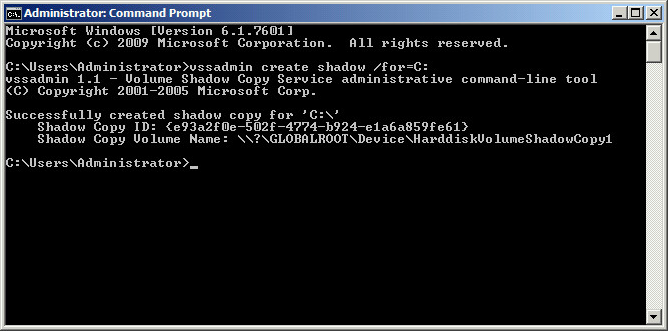
Иногда, однако, проблема настолько плохая, что ваш компьютер не запускается нормально, то есть вы не можете запускать восстановление системы изнутри Windows. Поскольку System Restore — такой отличный инструмент для исправления проблем, подобных этому, кажется, что вы немного перехватываете-22.
К счастью, даже если все, что вы можете сделать, это запустить в безопасном режиме и получить доступ к командной строке, вы можете запустить утилиту восстановления системы, выполнив простую команду. Даже если вы просто ищете быстрый способ запустить восстановление системы из Бежать это знание может пригодиться.
Для выполнения команды «Восстановление системы» потребуется менее минуты, и, возможно, менее 30 минут для завершения всего процесса.
Как запустить восстановление системы из командной строки
Команда «Восстановление системы» одинакова во всех версиях Windows, поэтому эти простые инструкции одинаково применимы к Windows 10, Windows 8, Windows 7, Windows Vista и Windows XP:
Откройте командную строку, если она еще не открыта.

Как вы читаете выше, вы более чем можете использовать другой инструмент командной строки, например, Бежать чтобы выполнить эту команду. В Windows 10 и Windows 8 откройте Бежать от Стартовое меню или же Меню Power User, В Windows 7 и Windows Vista нажмите Начните кнопка. В Windows XP и более ранних версиях нажмите Начните а потом Бежать.
Введите следующую команду в текстовое поле или окно командной строки:
rstrui.exe
… и затем нажмите Войти или нажмите Хорошо , в зависимости от того, откуда вы выполнили команду восстановления системы.
По крайней мере, в некоторых версиях Windows вы не необходимость для добавления суффикса .EXE в конец команды.
Мастер восстановления системы немедленно откроется. Следуйте инструкциям на экране, чтобы завершить восстановление системы.

Если вам нужна помощь, ознакомьтесь с нашей статьей о том, как использовать «Восстановление системы» в учебном пособии по Windows для полного пошагового руководства. Очевидно, что первые части этих шагов, где мы объясняем, как открыть System Restore, не будут применяться к вам, поскольку они уже запущены, но остальные должны быть идентичными.
Теперь вы можете быстро завершить процесс восстановления системы.
Будьте осторожны с фальшивыми файлами rstrui.exe
Как уже упоминалось, вызывается средство восстановления системы rstrui.exe , Этот инструмент включен в установку Windows и находится на C: Windows System32 rstrui.exe .
Если вы найдете другой файл на своем компьютере, который называется rstrui.exe , скорее всего это вредоносная программа, которая пытается обмануть вас в том, что это утилита восстановления системы, предоставляемая Windows. Такой сценарий может иметь место, если компьютер имеет вирус.
Не делайте используйте любую программу, претендующую на восстановление системы. Даже если это похоже на реальность, возможно, вам потребуется заплатить за восстановление файлов или попросить вас купить что-то еще, чтобы даже открыть программу.
Даже если это похоже на реальность, возможно, вам потребуется заплатить за восстановление файлов или попросить вас купить что-то еще, чтобы даже открыть программу.
Если вы копируете папки на своем компьютере, чтобы найти программу восстановления системы (что вам не нужно делать), и в итоге вы увидите более одного rstrui.exe файл, всегда используйте System32 место, упомянутое выше.
Поскольку не должно быть случайных файлов, названных rstrui.exe маскируясь как утилита восстановления системы, было бы также разумно убедиться, что ваше антивирусное программное обеспечение обновлено. Кроме того, см. Эти бесплатные антивирусные сканеры по требованию, если вы ищете быстрый способ запуска сканирования.
Опять же, вы не должны сильно обойтись в папках, ищущих утилиту восстановления системы, потому что вы можете просто открывать ее нормально и быстро через rstrui.exe команды, панели управления или меню «Пуск» в зависимости от вашей версии Windows.
Как начать восстановление системы из командной строки
Восстановление системы — это отличная утилита, которая помогает «откатить» Windows до более раннего состояния, отменяя любые системные изменения, которые могли вызвать проблему.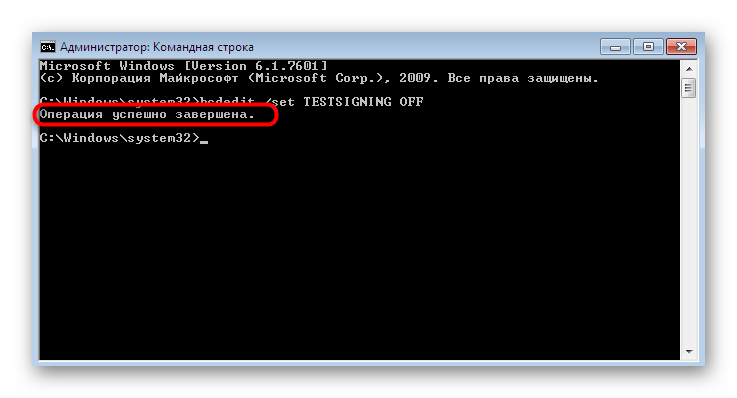
Однако иногда проблема настолько серьезна, что ваш компьютер не запускается нормально, а это означает, что вы не можете запустить Восстановление системы из Windows . Так как System Restore — это отличный инструмент для решения проблем, подобных этому, похоже, вы в какой-то степени в ловушке.
К счастью, даже если все, что вы можете сделать, это запустить в безопасном режиме и получить доступ к командной строке , вы можете запустить утилиту восстановления системы, выполнив простую команду . Даже если вы просто ищете быстрый способ запуска восстановления системы из диалогового окна «Выполнить», эти знания могут пригодиться.
Как начать восстановление системы из командной строки
Выполнение команды восстановления системы займет у вас менее минуты, и, в целом, возможно, менее 30 минут для завершения всего процесса.
Как вы читали выше, вы можете использовать другой инструмент командной строки , например, окно «Выполнить», для выполнения команды восстановления системы.
 В Windows 10 и Windows 8 откройте « Выполнить» в меню «Пуск» или в меню « Опытный пользователь» . В Windows 7 и Windows Vista нажмите кнопку «Пуск». В Windows XP и более ранних версиях выберите « Выполнить» в меню «Пуск».
В Windows 10 и Windows 8 откройте « Выполнить» в меню «Пуск» или в меню « Опытный пользователь» . В Windows 7 и Windows Vista нажмите кнопку «Пуск». В Windows XP и более ранних версиях выберите « Выполнить» в меню «Пуск».Введите следующую команду в текстовом поле или окне командной строки:
… и затем нажмите Enter или выберите кнопку OK , в зависимости от того, откуда вы выполнили команду восстановления системы.
По крайней мере, в некоторых версиях Windows вам не нужно добавлять суффикс .EXE в конец команды.
Мастер восстановления системы откроется немедленно. Следуйте инструкциям на экране для завершения восстановления системы.
Если вам нужна помощь, ознакомьтесь с нашим руководством по использованию восстановления системы в Windows для полного ознакомления. Первые части этих шагов, где мы объясняем, как открыть Восстановление системы, к вам не относятся, так как он уже запущен, но остальные должны быть идентичными.
Будьте осторожны с поддельными файлами rstrui.exe
Как мы уже упоминали, средство восстановления системы называется rstrui.exe . Этот инструмент включен в установку Windows и находится в этой папке:
C: \ Windows \ System32 \ rstrui.exe
Если вы обнаружите на своем компьютере другой файл, который называется rstrui.exe , скорее всего, это вредоносная программа, которая пытается заставить вас думать, что это утилита восстановления системы, предоставляемая Windows. Такой сценарий может иметь место, если на компьютере есть вирус .
Не используйте программы, которые претендуют на восстановление системы. Даже если это похоже на реальную вещь, вероятно, вам потребуется заплатить, чтобы восстановить ваши файлы, или предложить вам купить что-то еще, чтобы даже открыть программу.
Если вы копаться папки на компьютере , чтобы найти программу (которые вы не должны делать) Восстановление системы, и в конечном итоге видеть больше , чем один rstrui.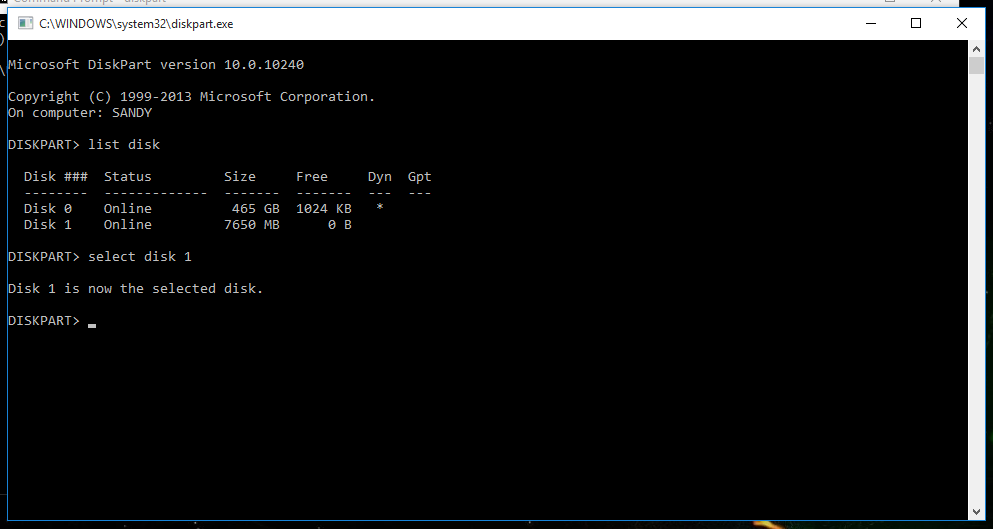 exe файл, всегда использовать один в System32 место упомянутое выше ,
exe файл, всегда использовать один в System32 место упомянутое выше ,
Также обратите внимание на имя файла. Поддельные программы восстановления системы могут использовать небольшие ошибки, чтобы заставить вас думать, что они настоящие. Одним из примеров будет замена буквы i строчной буквой L , например, rstrul.exe , или добавление / удаление буквы (например, restrui.exe или rstri.exe ).
Опять же, вы не должны в действительности заглядывать в папки в поисках утилиты восстановления системы, потому что вы можете просто открыть ее обычным и быстрым способом с помощью команды rstrui.exe , панели управления или меню Пуск, в зависимости от вашей версии Windows.
Chkdsk – проверка и восстановление жесткого диска
CHKDSK (check disk — проверка диска) это программа которая позволяет средствами Windows (XP, 7, 8, 10) выполнить проверку и восстановление жесткого диска с целью устранения различных неисправностей в операционной системе.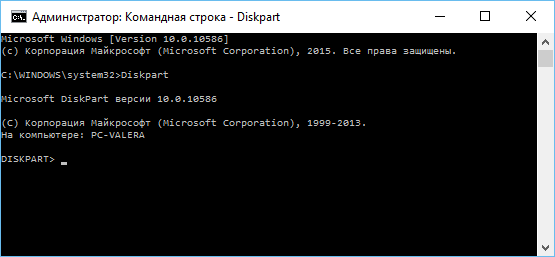
Пожалуй, всем прекрасно знакомы такие программы как Victoria HDD и HDD regenerator которые предназначены для проверки и восстановления жесткого диска. Но, далеко не всегда есть необходимость использовать именно эти инструменты, с большим количеством неисправностей может справиться и стандартная утилита под названием CHKDSK.
Так вот в рамках данного видео предлагаю более подробно рассмотреть работу данной встроенной программы, а также выполнить проверку и устранить повреждения файловой системы жесткого диска через chkdsk из операционной системы и в ситуации если Windows не загружается.
И честно говоря, раньше я сам недооценивал возможности данной утилиты, но, в определенный момент она мне реально помогла восстановить работоспособность операционной системы и жесткого диска.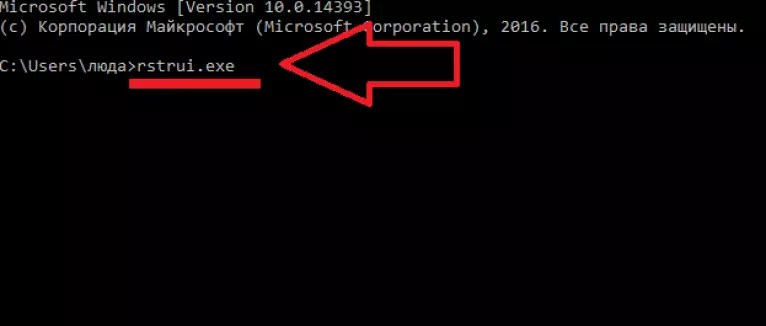 Так что, думаю, в любом случае, изложенная мной информация окажется для вас полезной!
Так что, думаю, в любом случае, изложенная мной информация окажется для вас полезной!
Ну что, давайте перейдем к рассмотрению работы самой утилиты chkdsk.
Наверное, каждый хотя бы раз запускал утилиту проверки жесткого диска в операционной системе Windows (Жесткий диск \ ПКМ \ Свойства \ Сервис \ Проверка диска). Эта функция и является запуском проверки диска chkdsk из пользовательского интерфейса.
Но, в Windows 10 у меня как минимум возникает 3 вопроса:
Во-первых, раньше в ХР и 7 можно было дополнительно выбрать устранение ошибок и неисправностей жесткого диска;
Во-вторых, проверка диска выполняется уж очень быстро;
В-третьих, раньше нельзя было запустить проверку системного диска из работающей операционной системы, так как сама Windows использует жесткий диск, а значит утилита просто не сможет получить доступ ко всем файлам на диске.
Из чего следует вывод, что использовать программу chkdsk из пользовательского интерфейса просто бессмысленное занятие, так как особого эффекта вы не получите.
Но, не все так безнадежно, на помощь приходит командная строка, так как в ней можно прописать утилите chkdsk дополнительные параметры, с которыми проверка будет проходить куда более эффективно.
Для запуска утилиты по проверке и восстановлению диска CHKDSK из командной строки запустим (Пуск \ Служебные \ Командная строка \ ПКМ \ Дополнительно \ Запуск от имени администратора, иначе у нас будет недостаточно прав для выполнения определенных команд).
Введем команду chkdsk /? после чего у нас выдается справка по синтаксису, а также список поддерживаемых команд данной утилитой.
В данном случае нас интересуют три дополнительных ключа
/f — исправление ошибок на диске
/r — ищет поврежденные сектора и восстанавливает информацию
/x – предварительно отключает том, чтобы с не производились никакие операции в процессе работы утилиты
И следуя синтаксису работы с утилитой вводим команду chkdsk C: /f /r /x
Смотрите, когда мы запускаем программу chkdsk из работающей операционной системы, нам выдается сообщение, что диск, который мы хотим проверить в данный момент используется, поэтому проверка будет выполнена после следующей загрузки.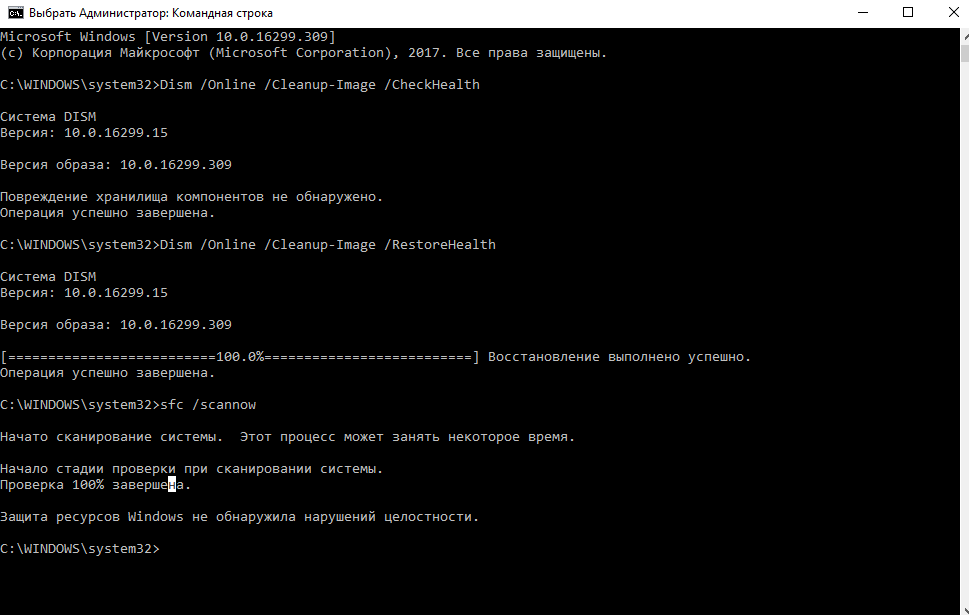 И тут нам нужно либо согласиться с этим условием, либо нет.
И тут нам нужно либо согласиться с этим условием, либо нет.
Указываем “Y” и перезагружаем компьютер.
Как вы видите, у нас запускается проверка диска, хотя и не понятно, какие этапы проверки сейчас выполняются.
Все это конечно хорошо, если у нас работоспособная операционная система Windows, а если нет? В такой ситуации мы запустим проверку с загрузочного устройства, либо это будет загрузочный диск, либо загрузочная флешка с операционной системой Windows 7 или 10. 8 наверное тоже, но я с 8 практически дел не имел.
Тут все как обычно, заходим в BIOS и выставляем приоритет загрузки так, чтобы на первом месте было наше загрузочное устройство.
Запускаемся с диска и в момент, когда система предложит начать процесс установки ОС можем выбрать пункт Восстановление системы \ Поиск и устранение неисправностей \ Командная строка.
Либо комбинацией клавиш Shift + F10.
Через команду dir находим нужный нам диск и команду проверки и восстановления диска chkdsk e: /f /r /x
Дожидаемся процесса проверки и пробуем загрузиться в надежде, что данная процедура помогла восстановить работоспособность операционной системы или жесткого диска.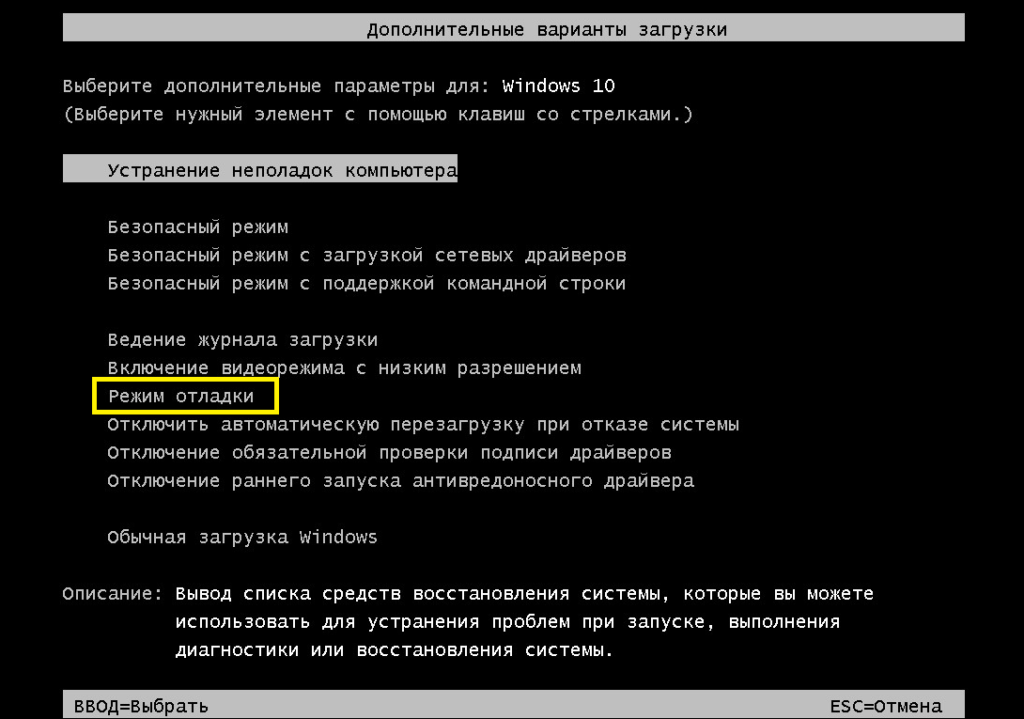
А в следующем видео, я планирую рассказать про различные инструменты восстановления работоспособности операционной системы Windows 10.
Восстановление windows командная строка. Использование командной строки для восстановления Windows
В Windows 10, начиная с самого ее появления, вариантов восстановления существовало великое множество, например , этот тоже своего рода восстановление, сегодня же мы рассмотрим способы восстановления с помощью командной строки, что позволит нам запустить Windows 10 после системного сбоя, вирусной атаки или нажатия кнопочки POWER в неподходящий момент. И начнем мы с самого простого (ну а вдруг повезет) скажу сразу — ремонт компьютера всегда начинают с самого простого, постепенно переходя к более сложному. Начнем.
Способ 1 (Безопасный режим с поддержкой командной строки)
Запускаем машину, нажав кнопку POWER (да-да, ту самую). Как только на экране появилась заставка (ну либо показались буковки), начинаем методично (с периодичностью в 0,5-1 сек. ) давить клавишу F8. Если нам повезет и все не столь критично, то на экране появится меню выбора варианта загрузки. Оно состоит из нескольких пунктов, но нас сейчас интересует только «Безопасный режим с поддержкой командной строки». Выделяем этот пункт, перемещаясь между ними клавишами со стрелками. Выбрав его, жмем ENTER.
) давить клавишу F8. Если нам повезет и все не столь критично, то на экране появится меню выбора варианта загрузки. Оно состоит из нескольких пунктов, но нас сейчас интересует только «Безопасный режим с поддержкой командной строки». Выделяем этот пункт, перемещаясь между ними клавишами со стрелками. Выбрав его, жмем ENTER.
Теперь, если нам везет еще больше, машинка продолжит загрузку и выдаст нам картину Казимира Малевича «Черный Квадрат», но с какими-то надписями. Если это произошло, то быстренько радуемся и вводим сюда команду rstrui.exe, после чего запустится мастер восстановления системы и предложит восстановить более раннее состояние системы. Выбираем ближайшую по времени точку, возвращаем систему в рабочее состояние и радуемся жизни и вновь обретенной возможности играть в игры.
Способ 2 (Загрузка с Диска)
Если же все не столь радужно и в безопасный режим система входить категорически отказывается, даже, несмотря на огромный кусок сыра, лежащий около мыши, то дела обстоят немного сложнее, тогда придется поискать диск с нарезанным туда дистрибутивом Windows 10.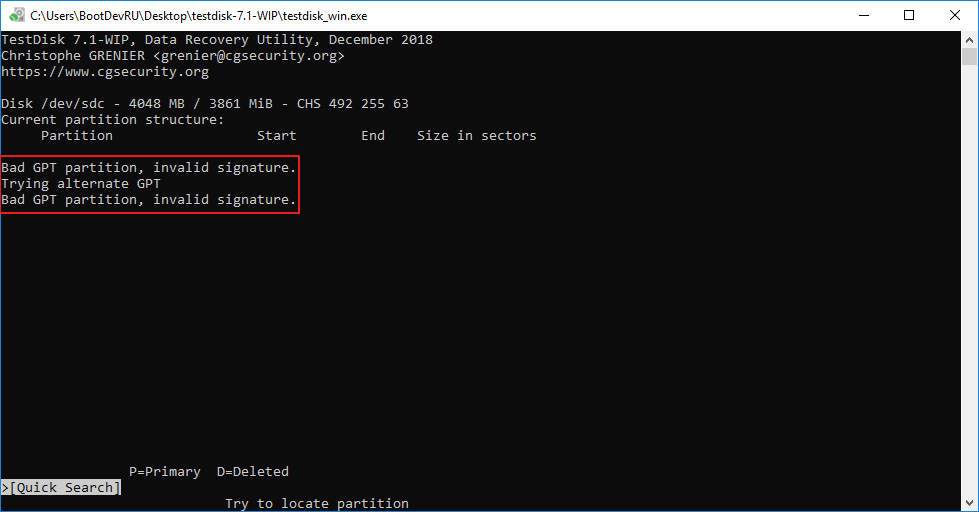 Где поискать? Ну в ящике стола, скачать с интернета, либо у того же друга-программиста. Диск найден? вставляем в дисковод и загружаемся с него. Чаще всего загрузка проходит без лишних проблем, но иногда компьютер может попросить нажать Any key и если не успеть этого сделать, то можем вновь увидеть печальное сообщение о невозможности работы системы.
Где поискать? Ну в ящике стола, скачать с интернета, либо у того же друга-программиста. Диск найден? вставляем в дисковод и загружаемся с него. Чаще всего загрузка проходит без лишних проблем, но иногда компьютер может попросить нажать Any key и если не успеть этого сделать, то можем вновь увидеть печальное сообщение о невозможности работы системы.
Итак, расскажу, где же находится эта загадочная Any Key. На самом деле ее всегда на любой клавиатуре располагают внутри пробела, вот на него-то мы и должны успеть нажать. Успели? Отлично! Теперь дожидаемся загрузки синего экрана. Нет, не пресловутого BSOD, а просто экрана с вариантами загрузки в котором нам нужно выбрать значок «Диагностика». Выбрали? И опять значки какие-то, но бояться их не нужно — ведь мы твердо решили поднять систему сами, поэтому не пугаемся и жмем значок «Дополнительные параметры», где выбираем уже знакомую нам и нестрашную Командную Строку, в которую мы теперь вводим несколько команд.
Функция diskpartС него мы и начнем наше лечение, вернее пока лишь диагностику.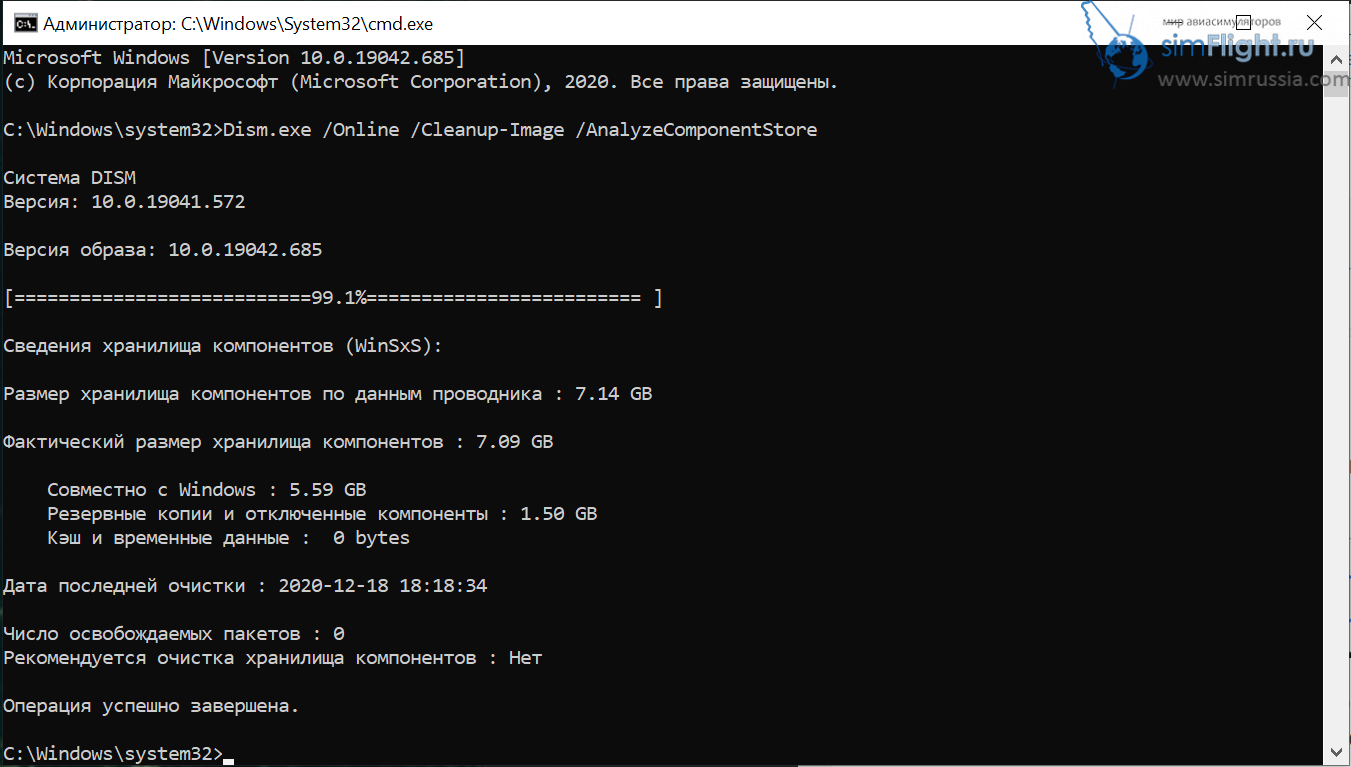 Вводим diskpart и жмем все тот же ENTER и вообще, ENTER мы жмем после ввода КАЖДОЙ команды. Запустив таким образом утилиту diskpart, предназначенную для работы с дисками и разделами, вводим следующую команду list volume , она нужна нам для вывода информации обо всех имеющихся в системе дисках. Получив необходимую нам информацию, выходим из утилиты diskpart, просто введя exit .
Вводим diskpart и жмем все тот же ENTER и вообще, ENTER мы жмем после ввода КАЖДОЙ команды. Запустив таким образом утилиту diskpart, предназначенную для работы с дисками и разделами, вводим следующую команду list volume , она нужна нам для вывода информации обо всех имеющихся в системе дисках. Получив необходимую нам информацию, выходим из утилиты diskpart, просто введя exit .
Итак, мы вновь находимся в командной строке, перед нами информация о разделах — результат работы diskpart-а и мы видим, на каком диске у нас живет заболевшая Windows. Чаще всего это диск С (хотя в некоторых случаях он может отличаться, но на этом примере пусть будет С), таким образом, проведя диагностику переходим к самому процессу лечения, для чего мы введем еще несколько команд, о синтаксисе и назначении который сейчас узнаем.
- bcdboot.exe — утилита, восстанавливающая критические загрузочные файлы, для ее запуска вводим bcdboot c:/windows . По завершении работы программы наша Widows 10 становится здоровой, но может не запуститься.
 Это по причине возможного повреждения загрузочного сектора. Чтобы нам не столкнуться с такою бедой, мы сейчас и его полечим — больной ли, здоровый — для профилактики. Для восстановления загрузки у нас есть еще две полезных команды, сейчас разберемся и с ними. Вообще, по правде сказать — это одна команда, но с разными ключами, и их назначение мы сейчас рассмотрим.
Это по причине возможного повреждения загрузочного сектора. Чтобы нам не столкнуться с такою бедой, мы сейчас и его полечим — больной ли, здоровый — для профилактики. Для восстановления загрузки у нас есть еще две полезных команды, сейчас разберемся и с ними. Вообще, по правде сказать — это одна команда, но с разными ключами, и их назначение мы сейчас рассмотрим. - Команда bootrec , запускаемая с ключом fixmbr (вида bootrec/fixmbr ), восстанавливает поврежденный MBR, а с ключом fixboot (вида bootrec/fixboot ), чтобы уж не мелочиться вообще его перезаписывает. На этом, собственно, процесс восстановления можно считать законченным.
Теперь повторим всю цепочку действий для восстановления Windows 10
- diskpart
- list volume
- exit
- bcdboot c:/windows
- bootrec/fixmbr
- bootrec/fixboot
По окончании работы последней программы перезагружаем наш компьютер (а вот теперь хоть кнопкой RESET) и радуемся теперь уж окончательно.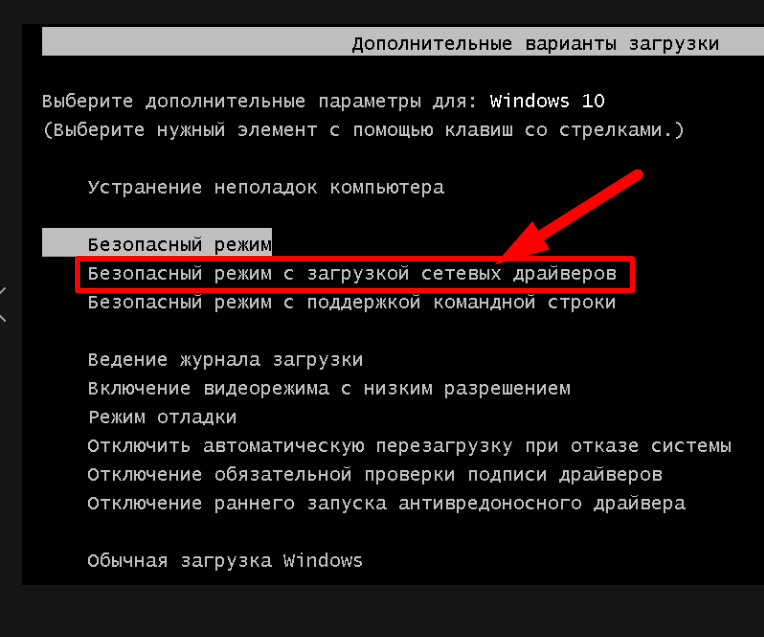 И, как видим, страшного в командной строке ничего не осталось. Теперь можно играть в свои любимые игры.
И, как видим, страшного в командной строке ничего не осталось. Теперь можно играть в свои любимые игры.
С помощью создания контрольной точки. Этот метод достаточно прост. Но что делать, если запустить откат системы до более раннего состояния стандартным способом не удается? В этом случае уместным будет использование командной строки.
Нюансы и методы восстановления системы Windows 10 через командную строку
Восстановление ОС Windows 10 через командную строку без ранее созданного образа или дистрибутива невозможно. Поэтому, если вы столкнулись с ошибкой, которую не можете исправить и запустить откат ОС можно только через консоль, стоит использовать установочный диск или флешку.
Если же вы планируете в дальнейшем выполнять откат Windows 10 через командную строку, стоит создать резервный образ системы. Для этого выполняем следующее:
- Открываем командную строку с правами администратора. Жмём «Win+R» и вводим «cmd».
- Откроется консоль.
 Вводим «mkdir c:\Imagen-Restaurar», где С – это буква диска, на котором будет храниться образ Виндовс 10, а Imagen-Restaurar – название папки с копией.
Вводим «mkdir c:\Imagen-Restaurar», где С – это буква диска, на котором будет храниться образ Виндовс 10, а Imagen-Restaurar – название папки с копией.
- Далее вводим «recimg /createimage c:\Imagen-Restaurar». Эта команда создаёт сам образ и помещает его в указанную папку. Процесс создания копии может занять некоторое время и даже зависнуть на 1%. Однако нажимать кнопки или выключать ПК не нужно. После завершения копирования стоит перейти в указанную папку и проверить наличие файла «wim». Если он есть, то образ создан корректно.
Теперь для восстановления самой системы можно воспользоваться следующими способами.
Способ №1. Использование утилиты bootrec.exe
- Загружаемся с установочного диска. Выбираем «Диагностика», «Дополнительные параметры», «Командная строка».
- В консоли вводим bootrec.exe. Появится инструкция с описанием действия каждой из команд.
- FixMbr – используется в случаях, когда загрузочный сектор жёсткого диска повреждён.
 Введя команду, программа автоматически исправит ошибки и пользователь сможет зайти в ОС Windows 10 в обычном режиме;
Введя команду, программа автоматически исправит ошибки и пользователь сможет зайти в ОС Windows 10 в обычном режиме; - Bootcfg – команда для решения проблем с отсутствием загрузочного файла boot.ini. Для восстановления работоспособности Windows 10 стоит ввести «Bootcfg/rebuild»;
- CD repair copy SYSTEM C:\windows\system32\config – команда для исправления ошибок с повреждённым файлом config. После ввода её в консоли на экране монитора будут появляться запросы. На все нужно ставить ответ «Да», то есть вводить букву «Y».
- Copy D:\i386\ntldr С:\ — команда для исправления ошибки «NTLDR is missing», где D — буква диска, на котором хранится образ системы, а C – диск с операционной системой.
Способ №2. Восстановление Windows 10 при наличии резервной копии
Если ранее вы создавали контрольную точку восстановления системы или у вас есть резервный образ Windows 10, из которого система может получить недостающие файлы, стоит выполнить следующие действия:
Если же выполнить откат Windows 10 через командную строку невозможно, стоит проверить целостность загрузчика.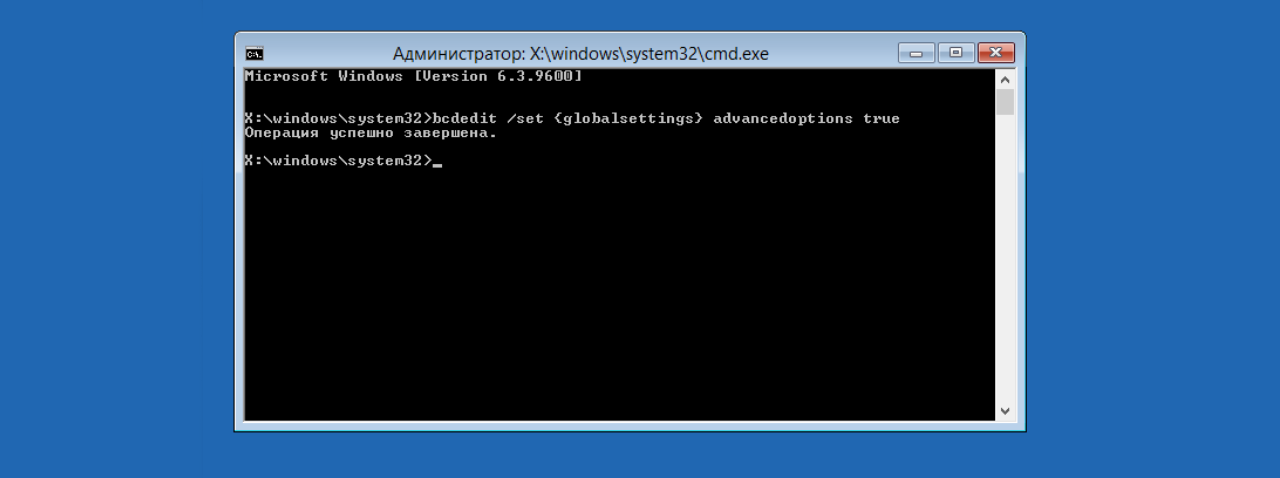
Для начала напомню, для чего нужно восстановление системы в операционных системах под управлением windows. С помощью встроенной утилиты восстановления можно отменить изменения, которые были внесены в систему компьютера за последнее время, а именно:
1. Неудачная установка (удаление) программ;
2. Установка обновлений самой системы, а также обновления программного обеспечения, установленного на вашем компьютере;
3. Неудачная установка (удаление) драйверов;
4. При заражении компьютера вирусами, когда при старте системы появляется окно с надписью «windows заблокирован, отправьте sms…»;
5. Если невозможно запустить диспетчер задач (опять же, из-за заражения вирусами)
И другие проблемы запуска windows.
Если возникли сложности в запуске компьютера в обычном режиме, то запустить восстановление можно из командной строки через особый режим, который называется «Безопасный режим с поддержкой командной строки». В операционных системах семейства windows (особенно в последних версиях — windows 7, windows 8) выполнение восстановления возможно только от учетной записи администратора.
Теперь перейдем непосредственно к тому, как запустить восстановление с помощью командной строки:
1) При загрузке операционной системы (до того как появляется приветственное окно) нужно нажать F8. Откроется окно выбора вспомогательных утилит windows. Выберите пункт «БЕЗОПАСНЫЙ РЕЖИМ С ПОДДЕРЖКОЙ КОМАНДНОЙ СТРОКИ». (Обращаю внимание, в выборе пунктов есть простой режим «Безопасный» (или по другому Safe Mode), а есть немного «расширенный» — «Безопасный режим с поддержкой командной строки» — будьте внимательны, выбрать надо именно этот. Режим поэтому и называется безопасным, что позволяет решать различные проблемы. В безопасном режиме запуск системы Windows проходит с очень ограниченным набором файлов и драйверов, также не производится автоматический запуск программ (это значит, что те программы, которые стартуют первыми при обычном запуске windows, через безопасный режим не запускаются), по другому — устанавливается стандартный набор драйверов, которые необходимы только для запуска Windows).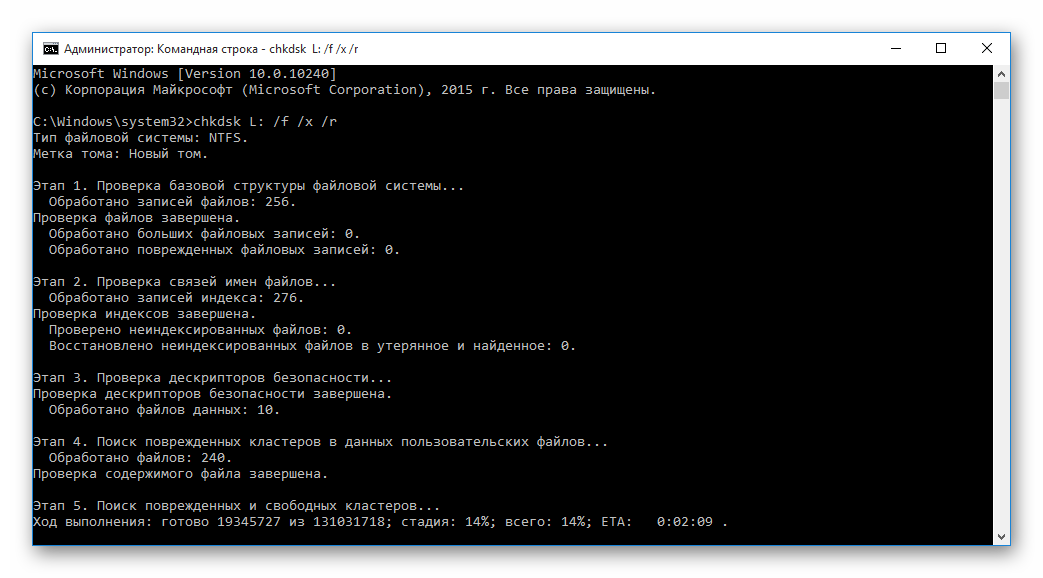
2) В командной строке введите
Х:WINDOWSsystem32Restorerstrui.exe
(где Х — это диск, где установлена сама система) и нажмите Enter.
3) Откроется окно «Восстановление системы», где вы выбираете пункт «Восстановление более раннего состояния компьютера».
4) При правильном выполнении всех перечисленных выше пунктов система запустит более раннюю версию сохранённого реестра на компьютере (при условии конечно, что вы сами не отключали восстановление системы в настройках системы, иначе эта команда окажется бесполезной).
5) Если компьютер был заражён вирусами, то восстановление системы не избавит вас от них на 100 процентов. Нужно будет просканировать (выбрав при загрузке системы F8 пункт «Безопасный режим») все диски антивирусной программой (выбор антивирусной программы за вами).
Надо помнить, что запуск восстановления системы через безопасный режим, это необратимый процесс. Изменения, которые будут внесены в процессе восстановления, отменить уже будет невозможно.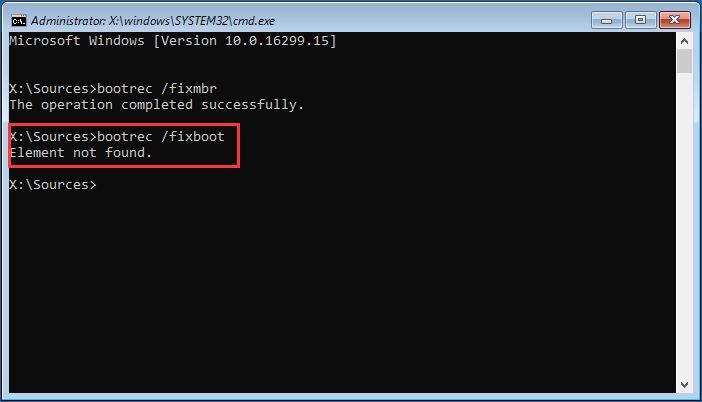 Если процесс восстановления вас не удовлетворит, то у вас будет только возможность запустить ДРУГУЮ ТОЧКУ восстановления, при условии, конечно, если она существует.
Если процесс восстановления вас не удовлетворит, то у вас будет только возможность запустить ДРУГУЮ ТОЧКУ восстановления, при условии, конечно, если она существует.
Откат Windows помогает быстро устранить ошибки системы, которые приводят к нестабильной работе XP. Обычно откат запускается в среде Windows, но если система перестала корректно работать или загружаться, то можно выполнить восстановление через командную строку.
Когда нужен откат Виндовс
Восстановление Виндовс XP понадобится в следующих случаях:
- Проблемы при запуске.
- Неправильная установка (удаление) программ.
- Резкое снижение производительности компьютера по неизвестным причинам.
- Пропажа рабочего стола со всеми ярлыками.
- Некорректное обновление драйверов или системы.
- Повреждение системных файлов и файлов реестра.
- Заражение вирусами, которые блокируют вход в Виндовс.
В перечисленных случаях откат помогает устранить неполадки и вернуть Виндовс в работоспособное состояние, однако не является единственным возможным решением проблемы.
Запуск командной строки
Рассмотрим более простой вариант – Windows XP загружается, но запустить инструмент возврата системы в работоспособное состояние вы не можете: например, не работает проводник или меню «Пуск». Чтобы осуществить откат:
Можно запустить восстановление прямо через меню «Выполнить», без использования командной строки. Нажмите Win+R и введите «rstrui.exe». Появится окно мастера отката, через которое вы указываете, к какой дате вернуть Windows XP, чтобы устранить ошибки в её работе.
После перезагрузки компьютера неполадки должны быть устранены. Если проблема остается, то придется прибегнуть к использованию более мощных инструментов: например, консоли восстановления, которая запускается с установочного носителя Windows XP.
Безопасный режим
Если ошибки системы не позволяют Windows XP корректно загрузиться, то попробуйте запустить восстановление через безопасный режим с поддержкой командной строки.
Появится окно интерпретатора команд Windows.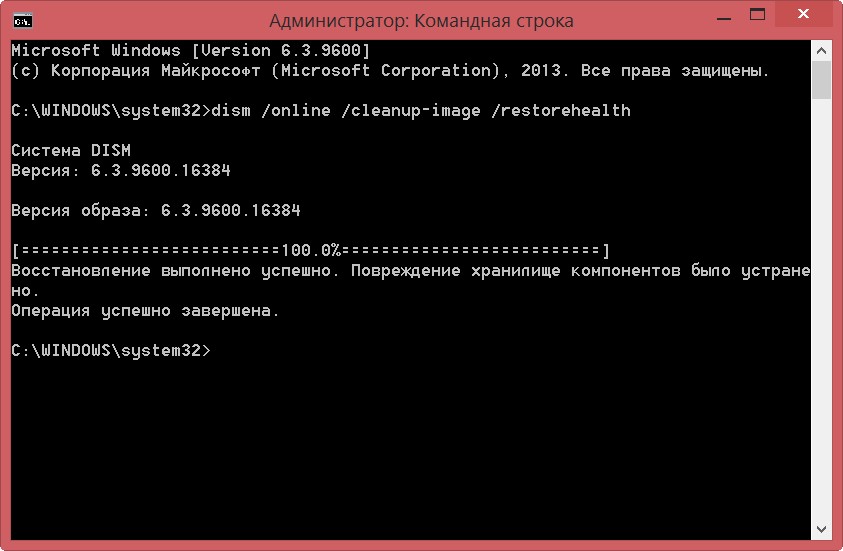 Чтобы запустить восстановление XP, введите команду «rstrui.exe».
Чтобы запустить восстановление XP, введите команду «rstrui.exe».
Появится окно мастера, через которое можно провести возврат системы к сохраненной контрольной дате, когда Виндовс работала без ошибок.
Если после отката системы ошибки в работе Виндовс не устранены, то следует попробовать выполнить возврат к еще более раннему состоянию.
Восстановление системы через командную строку в безопасном режиме – процесс необратимый. Личные файлы пользователя останутся нетронутыми, но программы, которые были инсталлированы после выбранной контрольной точки, будут удалены или начнут работать некорректно, поэтому их придется переустанавливать.
Как восстановить заводские настройки Windows XP в безопасном режиме с помощью командной строки | Small Business
Восстановление компьютера с Windows XP из командной строки избавляет от необходимости загружаться с компакт-диска или дискеты. Чтобы использовать командную строку для восстановления, вы должны получить к ней доступ в безопасном режиме во время запуска, а затем запустить программу установки с исходного компакт-диска Windows XP. После завершения восстановления заводских настроек ваш компьютер будет очищен от старых файлов, и вы получите новую установку Windows XP.
После завершения восстановления заводских настроек ваш компьютер будет очищен от старых файлов, и вы получите новую установку Windows XP.
Перезагрузите компьютер и начните нажимать клавишу «F8», когда компьютер начнет загружаться. Вы должны увидеть экран «Меню дополнительных параметров Windows». Если вместо этого запускается Windows, перезагрузитесь и попробуйте еще раз. Если вы потерпели неудачу после нескольких попыток, отключите питание компьютера в Windows, а затем, когда вы перезапустите Windows, он может автоматически перейти на экран дополнительных параметров.
С помощью клавиш курсора выделите «Безопасный режим с командной строкой» и нажмите «Enter». Windows открывает интерфейс командной строки.
Вставьте установочный компакт-диск Windows XP в компьютер, а затем переключитесь на дисковод компакт-дисков, набрав «d:» (здесь и далее без кавычек) и нажав «Enter». Замените «d:» фактической буквой диска, используемой вашим приводом компакт-дисков, если она отличается.
Введите «cd i386» и нажмите «Enter», чтобы перейти в папку компакт-диска, содержащую установочные файлы.
Введите «winnt» и нажмите «Enter», чтобы запустить программу установки.
Введите «d: \ i3896» и нажмите «Enter», когда Windows спросит расположение установочных файлов.Замените «d:» буквой дисковода вашего компакт-диска, если она другая. Windows копирует установочные файлы с компакт-диска на ваш жесткий диск. Этот процесс может занять час или больше в зависимости от скорости вашего оборудования.
Нажмите «Enter», чтобы перезагрузить компьютер после завершения передачи файла.
Нажмите «Enter» еще раз, когда программа установки возобновит работу и спросит, хотите ли вы установить Windows XP.
Нажмите «F8», чтобы принять лицензионное соглашение.
Нажмите «Enter», чтобы выбрать основной раздел жесткого диска для установки Windows XP.
Выберите «NTFS» в качестве файловой системы, если у вас нет особой причины использовать старую файловую систему «FAT32».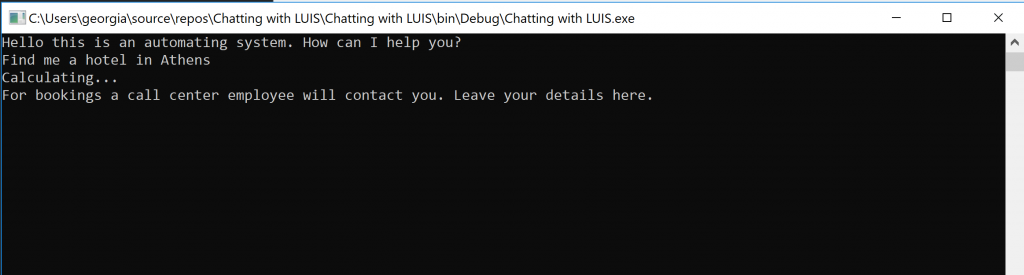
Нажмите клавишу «F», чтобы отформатировать диск. Windows стирает все данные с диска и начинает установку XP. В какой-то момент компьютер перезагружается сам.
Следуйте любым дополнительным инструкциям по настройке, предоставляя такую информацию, как ваш регион, язык и настройки сети. По окончании настройки нажмите «Готово». Windows перезагрузится и отобразит экран активации.
Введите свой 25-значный ключ продукта и нажмите «Далее».
Введите имя пользователя и нажмите «Далее», чтобы начать использовать Windows XP.
Ссылки
Советы
- Многие ПК имеют на жестком диске раздел восстановления, который позволяет восстановить исходные заводские настройки компьютера, включая Windows XP и любое стороннее программное обеспечение, поставляемое с компьютер. Чтобы использовать раздел восстановления, перезагрузите компьютер, а затем найдите подсказку, в которой вам будет предложено нажать определенную клавишу для доступа к консоли восстановления.
 Нажмите кнопку и следуйте подсказкам.
Нажмите кнопку и следуйте подсказкам.
Writer Bio
Алан Сембера начал писать для местных газет Техаса и Луизианы. Его профессиональная карьера включает в себя работу в качестве компьютерного техника, редактора информации и составителя налоговой декларации. Шембера теперь постоянно пишет о бизнесе и технологиях. Он имеет степень бакалавра журналистики Техасского университета A&M.
Как восстановить систему с помощью командной строки?
Как выполнить восстановление системы с помощью командной строки? (программа-вымогатель или вирус блокируют безопасный режим)
Функция восстановления системы восстанавливает файлы операционной системы на более ранний момент времени.Восстановление системы полезно, когда вредоносное ПО проникает на компьютер и повреждает системные файлы. Более того, эта функция важна при работе с вариантами заражения программами-вымогателями, которые блокируют экраны компьютеров. В этом руководстве описывается процесс восстановления системы с помощью командной строки. В некоторых случаях, особенно при заражении программами-вымогателями, восстановление системы является сложной задачей, поскольку современные поддельные антивирусные программы и заражения программами-вымогателями способны блокировать безопасный режим операционной системы и безопасный режим с помощью сети.Остается одно решение: восстановление системы с помощью командной строки.
В некоторых случаях, особенно при заражении программами-вымогателями, восстановление системы является сложной задачей, поскольку современные поддельные антивирусные программы и заражения программами-вымогателями способны блокировать безопасный режим операционной системы и безопасный режим с помощью сети.Остается одно решение: восстановление системы с помощью командной строки.
Для восстановления системы с помощью командной строки:
1. Запустите компьютер в безопасном режиме с помощью командной строки. Во время процесса запуска компьютера нажмите клавишу F8 на клавиатуре несколько раз, пока не появится меню дополнительных параметров Windows, затем выберите в списке Безопасный режим с командной строкой и нажмите клавишу ВВОД.
2. Когда загрузится режим командной строки, введите следующую строку: cd restore и нажмите ENTER.
3. Затем введите эту строку: rstrui.exe и нажмите ENTER.
4. В открывшемся окне нажмите «Далее».
5. Выберите одну из доступных точек восстановления и нажмите «Далее» (это восстановит вашу компьютерную систему до более раннего времени и даты).
6. В открывшемся окне нажмите «Да».
7. Если вы имеете дело с заражением программой-вымогателем, загрузите и просканируйте свой компьютер с помощью рекомендованного программного обеспечения для удаления вредоносных программ после восстановления вашего компьютера до более раннего состояния.
Обратите внимание, что в некоторых случаях восстановление системы не устраняет заражения системы безопасности — вредоносные программы могут прятаться в точках восстановления. После восстановления системы просканируйте свой компьютер с помощью законного антишпионского ПО.
Об авторе:
Я увлечен компьютерной безопасностью и технологиями. У меня есть 10-летний опыт работы в различных компаниях, связанных с решением технических проблем компьютеров и интернет-безопасностью. Я работаю редактором pcrisk.com с 2010 года. Следите за мной в Твиттере, чтобы быть в курсе последних технических новостей и угроз безопасности в Интернете. Свяжитесь с Томасом Мескаускасом.
Наши гиды бесплатны. Однако, если вы хотите поддержать нас, вы можете отправить нам пожертвование.
Консоль восстановления в Windows XP
Особым примером аксессуара командной строки является Windows XP. Консоль восстановления, которая может быть большим подспорьем, если Windows нуждается в ремонте и не загружается, особенно для машин NTFS.
Даже если вы никогда не собираетесь использовать команду line, было бы полезно ознакомиться с консолью восстановления.В случае проблемы с загрузкой Windows XP, это средство командной строки может позволяют восстановить поврежденную систему или получить ценные личные файлы. В системах FAT DOS загрузочный диск можно использовать для доступа к системе с проблемами но к распространенным сейчас системам NTFS нельзя получить доступ из DOS. В виде изложено на другом странице, можно сконструировать различные загрузочные компакт-диски, обеспечивающие для аварийных служб с Linux или специальными считывателями NTFS. Тем не мение, Windows XP поставляется с собственным аксессуаром для этой цели.Консоль восстановления будет работать с дисками в формате FAT и NTFS, но особенно полезен для систем с NTFS. Это не так хорошо известно, как следовало бы, потому что Microsoft похоже, хочет, чтобы это было неясным и трудным для использования. В этой статье я попробуйте прояснить его использование и объяснить, чем он может помочь среднему владельцу ПК.
Доступ к консоли восстановления с компакт-диска Windows
Если у вас полный диск Windows, Доступ к консоли можно получить, загрузившись с компакт-диска Windows XP.Это займет пришло время загрузить настройку, но в конце концов вы увидите сообщение «Добро пожаловать к экрану «Настройка». Введите букву «r» и подсказку появится запрос пароля администратора. Пользователи Домашней версии или те, у кого нет пароля администратора, могут просто ввести пробел. (Примечание что этот пароль не обязательно совпадает с паролем для учетной записи пользователя, даже если у этой учетной записи есть права администратора). Затем экран покажите нумерованный список всех ваших установок Windows (большинство людей есть только один.) Он спросит: «Какую установку Windows вы бы хотите войти в систему? «Если у вас нет мультизагрузочной системы, введите номер 1». Вы должны ввести номер. НЕ просто нажимайте клавишу Enter. Когда-нибудь может пройти, но в конечном итоге консоль восстановления загрузится и предоставит команду Подскажите, где можно выполнять различные системные задачи.
Доступ к консоли восстановления без компакт-диска Windows
Поставщики компьютеров очень часто не предоставляют диск Windows вместе со своими системами.Вместо этого они предоставляют восстановление диск или просто скрытый раздел восстановления. Они май обеспечивают доступ к консоли восстановления, но владельцы компьютеров придется проверить их конкретную настройку. Если, что вероятно, Консоль восстановления отсутствует, есть другой способ получить Это.
Майкрософт предоставляет программное обеспечение для создания набора из шести дискет для переустановки Windows XP для тех, у кого нет загрузочного компакт-диска. здесь. Это не кажется широко известным, но эти диски также содержат Консоль восстановления.Таким образом, создание этого набора дискет позволит дайте тем, у кого нет компакт-диска Windows (но с дисководом гибких дисков), возможность использования консоли восстановления. Это утомительно; ты должен подождать пока система медленно проходит процесс настройки и загружает все шесть дисков, но если это спасет вашу систему, оно того стоит. Как только вы доберетесь до приветствия Экран. процедура такая же, как и с описанным выше компакт-диском.
Если у вас нет ни компакт-диска Windows XP, ни дисковода гибких дисков, есть способы для размещения образов гибких дисков на загрузочном компакт-диске.Один простой способ создать загрузочный компакт-диск, содержащий консоль восстановления из упомянутого файла Microsoft Выше был предоставлен Дином Адамсом и может быть загружен по этой ссылке.
Команды в консоли восстановления
Что вы можете делать после открытия консоли восстановления?
В таблице I перечислены доступные команды. У многих есть переключатели. Подробности
Информация о синтаксисе и функциях доступна на следующей странице или может быть получена путем ввода {команда} /? дюйм
Консоль восстановления.Подробности также доступны на этом
Страница Microsoft.
Обратите внимание, что консоль имеет собственный интерпретатор команд, и команды могут
несколько отличаются от одноименных в обычной командной строке.
Кроме того, в конфигурации по умолчанию некоторые команды отключены или ограничены.
в своих функциях. Снятие некоторых ограничений обсуждается в
следующий раздел.
Вернуться к началу
| Команда | Описание |
|---|---|
| Атриб | Изменяет атрибуты файла или каталога |
| Партия | Выполняет команды, указанные в текстовом файле |
| Bootcfg | Загрузочный файл (boot.ini) настройка и восстановление |
| ЧДир (Cd) | Отображает имя текущего каталога или изменяет текущий каталог |
| Чкдск | Проверяет диск и отображает отчет о состоянии |
| Класс | Очищает экран |
| Копия | Копирует один файл в другое место |
| Удалить (Удалить) | Удаляет один или несколько файлов |
| Директ | Отображает список файлов и подкаталогов в каталоге |
| Отключить | Отключает системную службу или драйвер устройства |
| Diskpart | Управляет разделами на жестких дисках |
| Включить | Запускает или включает системную службу или драйвер устройства |
| Выход | Выход из консоли восстановления и перезагрузка компьютера |
| Развернуть | Извлекает файл из сжатого файла |
| Fixboot | Записывает новый загрузочный сектор раздела в указанный раздел |
| Fixmbr | Восстанавливает главную загрузочную запись указанного диска |
| Формат | Форматирует диск |
| Справка | Отображает список команд, которые можно использовать в консоли восстановления |
| Listsvc | Перечисляет службы и драйверы, доступные на компьютере |
| Вход | Вход в систему установки Windows |
| Карта | Отображает сопоставление букв дисков |
| Mkdir (Md) | Создает каталог |
| Подробнее | Показывает текстовый файл |
| Переименовать (Ren) | Переименовывает отдельный файл |
| Rmdir (Rd) | Удаляет каталог |
| Набор | Отображает и устанавливает переменные среды |
| Systemroot | Устанавливает текущий каталог как системный корневой каталог системы. вы в настоящее время вошли в систему. |
| Тип | Показывает текстовый файл |
К началу
Удаление ограничений консоли
Конфигурация консоли по умолчанию содержит ряд ограничений. Я полагаю, что причина этого в том, чтобы ограничить ущерб, который непосвященный может сделать. Однако это сильно снижает полезность консоли. Ограничения включая отказ в доступе к любым папкам, кроме ограниченного, невозможность для записи на дискету и невозможность использовать подстановочные знаки в командах.Эти ограничения можно снять несколькими способами. Они описаны в следующие три раздела. Обратите внимание, что эти меры должны быть приняты из обычного Вход в Windows с правами администратора. Их нельзя сделать из Recovery Сама консоль.
Использование групповой политики или консоли управления политикой безопасности
Этот метод открыт только для пользователей Windows XP Professional и включает
раздел редактора групповой политики под названием Local Security
Настройки.Описание
дается в этом Microsoft
статья, но это не
модель ясности. (Инструкции Microsoft в этой области в целом сбивают с толку.)
Возможны два варианта управления
консоли, которые можно использовать, Групповая политика
редактор gpedit.msc или его подраздел secpol.msc (См. это
ссылка для обсуждения
консолей управления.) Самый простой способ — открыть Local Security
Консоль настроек, введя secpol.msc в Start-Run .Затем нажмите «Локальные политики — Параметры безопасности» на левой панели. в
список, который появляется в правой панели поиска, Recovery
Консоль: разрешить копирование дискет и доступ ко всем дискам и папкам, и дважды щелкните
Это. Откроется окно, показанное на рисунке ниже. Нажмите кнопку «Включено»
а затем «ОК»
Название этого параметра вводит в заблуждение. Там более сложен, чем возможность записи на дискету или доступ во все папки. На самом деле это дает вам разрешение на использование набор» в консоли восстановления.Эта команда обсуждается позже и это то, что фактически используется для снятия ограничений.
Редактирование реестра
Процедура, описанная выше, работает путем изменения записи в реестре. Если вы знакомы с редактированием реестра, прямое редактирование — еще один маршрут, и он имеет то преимущество, что он доступен тем, у кого есть Главная Редакция Windows XP. Откройте regedit и найдите HKEY_LOCAL_MACHINE \ Software \ Microsoft \ Windows NT \ CurrentVersion \ Setup \ RecoveryConsole \. На правой панели это key будет иметь запись «SetCommand». Установите значение 1. Это показано на рисунке ниже. Обязательно сделайте резервную копию реестра перед любым редактированием.
Сценарий для редактирования реестра
Редактирование реестра — занятие не для всех. В пользу тем, кто сомневается в редактировании реестра, у меня есть создал небольшой скрипт, который внесет изменения в реестр за вас. Для этого сценария я выбрали формат INF.Возможно, вы знакомы с файлами INF, поскольку они являются стандартными способ установки драйверов. Нажмите здесь, чтобы загрузить setcommand.inf (в архиве). Перед использованием сделайте резервную копию Зарегистрируйтесь или создайте точку восстановления. Разархивируйте файл в любом месте удобно, а затем щелкните правой кнопкой мыши один раз, чтобы открыть контекстное меню. Нажмите пункт меню «Установить». Это все, что нужно сделать. Теперь ваш реестр отредактирован. Не используйте этот файл в системах Windows 98 / Me.
Использование команды «Установить»
Редактирование реестра, описанное в предыдущих разделах, на самом деле не позволяет
какие-либо новые функции, пока не будет выполнен еще один шаг в Recovery
Сама консоль.Изменения в реестре не вносят изменений. Они дают вам разрешение на
вносить изменения с помощью команды «set». Тем, кто знаком с
обычная командная строка будет знакома с использованием «set» и
переменные среды. (Подробнее по этой теме можно
можно прочитать здесь.) Возможности Консоли восстановления могут быть расширены
с четырьмя командами «set». Первый позволяет получить доступ ко всем файлам
и папки в основной системе. В командной строке Recovery Console введите set
AllowAllPaths = true Вторая команда позволяет копировать файлы в
съемные носители, такие как дискеты.Введите и установите AllowRemovableMedia.
= true Следующая команда позволяет использовать подстановочные знаки в таких командах, как
«реж» и «дель».
Введите , установите AllowWildCards = true Наконец, есть команда, которая
позволяет копировать файлы без запроса на продолжение, когда вы
перезаписывают существующий файл. Введите , установите NoCopyPrompt = true Там
во всех заданных командах должен быть пробел до и после знака «равно»
или они не будут работать. Команды не чувствительны к регистру.
Одна команда для изучения
Если вы не изучили никакие другие команды для использования в консоли восстановления, узнайте следующее: chkdsk C:
/ r В Интернете есть более одного отчета о том, как эта команда
исправлена система, которая не загружалась. Если вы используете консоль из
установка с дискеты, chkdsk будет жаловаться, что
он не может найти файл autochk.exe . Когда он запрашивает этот файл
location, укажите на \ windows \ system32 .Эта команда тщательно проверит ваш жесткий диск и не является быстрым процессом, поэтому дайте ей время.
Вернуться к началу
Как запустить восстановление системы из командной строки
Восстановление системы — отличная утилита, помогающая «откатить» Windows до более раннего состояния, отменяя любые системные изменения, которые могли вызвать проблему.
Однако иногда проблема настолько серьезна, что ваш компьютер не запускается нормально, а это означает, что вы не можете запустить восстановление системы из Windows.Поскольку восстановление системы — отличный инструмент для решения подобных проблем, похоже, вы попали в ловушку-22.
К счастью, даже если все, что вы можете сделать, это запустить в безопасном режиме и получить доступ к командной строке, вы можете запустить утилиту восстановления системы, выполнив простую команду. Даже если вы просто ищете быстрый способ запустить восстановление системы из диалогового окна «Выполнить», эти знания могут пригодиться.
Как запустить восстановление системы из командной строки
На выполнение команды восстановления системы у вас уйдет меньше минуты, а в целом, вероятно, меньше 30 минут на завершение всего процесса.
Откройте командную строку, если она еще не открыта.
Как вы читали выше, вы можете использовать другой инструмент командной строки, например поле «Выполнить», для выполнения команды восстановления системы. В Windows 10 и Windows 8 откройте Выполнить из меню «Пуск» или меню опытного пользователя. В Windows 7 и Windows Vista нажмите кнопку «Пуск». В Windows XP и более ранних версиях выберите Выполнить в меню «Пуск».
Введите следующую команду в текстовом поле или в окне командной строки:
rstrui.exe
data-type = «code»>… а затем нажмите Введите или нажмите кнопку OK , в зависимости от того, откуда вы выполнили команду восстановления системы.
По крайней мере, в некоторых версиях Windows не требуется, чтобы добавлял суффикс .EXE в конец команды.
Мастер восстановления системы откроется немедленно. Следуйте инструкциям на экране, чтобы завершить восстановление системы.
Если вам нужна помощь, прочтите наше руководство о том, как использовать Восстановление системы в Windows, чтобы получить полное пошаговое руководство.Первые части этих шагов, где мы объясняем, как открыть Восстановление системы, не будут применяться к вам, поскольку оно уже запущено, но остальные должны быть идентичными.
Будьте осторожны с поддельными файлами rstrui.exe
Как мы уже упоминали, инструмент восстановления системы называется rstrui.exe . Этот инструмент включен в установку Windows и находится в этой папке:
C: \ Windows \ System32 \ rstrui.exe
Если вы обнаружите на своем компьютере другой файл с именем rstrui.exe , скорее всего, это вредоносная программа, которая пытается заставить вас думать, что это утилита восстановления системы, предоставляемая Windows. Такой сценарий может иметь место, если на компьютере есть вирус.
Не используйте какие-либо программы, претендующие на восстановление системы. Даже если он выглядит как настоящий, он, вероятно, потребует, чтобы вы заплатили за восстановление ваших файлов, или предложит вам купить что-то еще, чтобы даже открыть программу.
Если вы копаетесь в папках на своем компьютере, чтобы найти программу восстановления системы (чего делать не обязательно), и в итоге видите более одного файла rstrui.exe , всегда используйте тот, который находится в указанном выше месте System32.
Также обратите внимание на имя файла. Поддельные программы восстановления системы могут использовать небольшие орфографические ошибки, чтобы заставить вас думать, что они настоящие. Одним из примеров может быть замена буквы i строчной L , например rstrul.exe , или добавление / удаление буквы (например, restrui.exe или rstri.exe ).
Так как случайных файлов с именем rstrui быть не должно.exe , маскирующийся под утилиту восстановления системы, также было бы разумно убедиться, что ваше антивирусное программное обеспечение обновлено. Также обратите внимание на эти бесплатные антивирусные сканеры по запросу, если вы ищете быстрый способ запустить сканирование.
Опять же, вам не стоит заглядывать в папки в поисках утилиты восстановления системы, потому что вы можете просто и быстро открыть ее с помощью команды rstrui.exe , панели управления или меню Пуск, в зависимости от вашей версии Windows .
Спасибо, что сообщили нам об этом!
Расскажите, почему!
Другой Недостаточно подробностей Сложно понятьВосстановление Windows XP с помощью восьми команд «Icrontic
Примечание. Эта статья теперь доступна в книжном магазине Amazon Kindle: Восстановление Windows XP с помощью восьми команд.Загрузите удобную электронную версию этой статьи, чтобы держать ее под рукой во время ремонта компьютера. Каждый ИТ-специалист, от обычного до профессионального, должен иметь копию этого удобного справочника на своей электронной книге!
Большинство из нас видели это в то или иное время; возможно, на нашем собственном ПК, ПК любимого человека или, возможно, ПК по месту работы. Система тратит недели или месяцы на бесперебойную работу, уводя вас в самые отдаленные уголки широкой, шаткой сети, и после одного особенно позднего вечера просмотра и игр вы выключаете свой компьютер и ложитесь спать.Миллионы людей во всем мире делают это каждую ночь, но некоторые из нас на следующий день переключили свои компьютеры не на стандартный экран загрузки Windows XP, а на эту ужасную ошибку:
Не удалось запустить Windows, так как следующий файл отсутствует или поврежден:
\ WINDOWS \ SYSTEM32 \ CONFIG \ SYSTEM
Можно попытаться восстановить этот файл, запустив программу установки Windows
с исходного установочного компакт-диска.
Выберите «R» на первом экране, чтобы начать ремонт.
Что делает ваш компьютер недоступным для стандартных процедур загрузки Windows XP. Вы пробуете безопасный режим, но безрезультатно. Вы особенно сообразительны и пытаетесь ввести команды FIXBOOT и FIXMBR в консоли восстановления Windows, но после каждой перезагрузки вас просто встречает тот же неприятный и ужасающий синий экран смерти, который мешает вам получить доступ к вашей драгоценной данные.
Возможно, вы тоже видели эти экраны с ошибками:
Не удалось запустить Windows NT, поскольку указанный ниже файл отсутствует или поврежден:
X: \ WINNT \ System32 \ Ntoskrnl.exe
_________________
Не удалось запустить Windows NT, поскольку указанный ниже файл отсутствует или поврежден:
X: \ WINNT \ System32 \ HAL.dll
_________________
NTLDR отсутствует
Нажмите любую клавишу для перезапуска
_________________
Неверный boot.ini
Нажмите любую клавишу для перезапуска
Позвольте мне создать напряжение, предвосхитив решение «конец-все-все-все-все» с моим прошлым: проработав в теперь уже созданном отделении Geek Squad корпорации Best Buy почти восемь месяцев, я видел десятки и десятки таких решений. системы проходят через наш отдел с любой из этих ошибок, вызванных клиентами, которые опасаются, что они что-то сделали, имеют вирус или рискуют потерять свои данные.До того, как я обнаружил бесценную последовательность команд, наша стандартная процедура заключалась в том, чтобы подключить поврежденный диск к внешнему корпусу, создать резервную копию данных клиента, а затем восстановить компьютер с помощью дисков восстановления клиента или идентичной копии Windows с OEM-производителем клиента. лицензионный ключ. Если заказчик не был заинтересован в применимой плате за резервное копирование данных, мы информировали его о потенциальных рисках для установки восстановления Windows (давайте посмотрим правде в глаза, они не всегда работают правильно), подписали отказ, и мы сделали все возможное.
Ни одна из этих процедур не является дешевой в сфере коммерческого ремонта ПК, и при этом они не вызывают огромного уровня доверия у специалиста или подающего надежды клиента.
Стремясь ускорить время ремонта, и сохранили здравомыслие меня и других технических специалистов, я получил разрешение провести тематическое исследование на различных ПК, которые в настоящее время находятся в эксплуатации, которые проявляют любой из вышеупомянутых симптомов, и я принял его. я сам, чтобы найти лучшее решение.После сканирования MSKB, Experts Exchange, MSDN и других веб-сайтов, превозносящих достоинства решения этих проблем, я нашел только одно, которое работало, и на сегодняшний день оно надежно служило мне в течение большей части двух недель на семнадцати компьютерах. . Процесс прост: войдите в консоль восстановления Windows для вашей конкретной установки Windows, перейдите к корневой букве вашей установки (в большинстве случаев C: ), выполните восемь команд и перезагрузитесь. Краеугольным камнем этого процесса является команда под названием « BOOTCFG / Rebuild », которая представляет собой полную диагностику операционной системы, загруженной в консоль восстановления; Цель команды состоит в том, чтобы удалить / заменить / восстановить все файлы системы , которые препятствовали правильной загрузке операционной системы.Среди файлов, которые он исправляет:
- Уровень абстракции оборудования Windows (HAL)
- Поврежденные кусты реестра (\ WINDOWS \ SYSTEM32 \ CONFIG \ xxxxxx)
- Неверные файлы BOOT.INI
- Коррумпированный NTOSKRNL.EXE
- Отсутствует загрузчик NT (NTLDR)
Командный процесс может применяться к другим типам синих экранов или к ошибкам остановки, связанным с Hive / HAL / INI / EXE / DLL, но я не мог позволить себе роскошь компьютеров в этом типе неисправности. Процесс, который я собираюсь описать, практически безвреден, и если вы чувствуете, что можете исправить синие экраны загрузки вашего ПК и остановить ошибки с помощью последовательности, не стесняйтесь попробовать.Давайте теперь начнем с пошаговой инструкции по исправлению этих проблем.
Доступ к консоли восстановления Windows
- Вставьте компакт-диск с Windows XP в компакт-диск и убедитесь, что дисковод для компакт-дисков поддерживает загрузку с компакт-диска. Настройка вашего компьютера для загрузки с компакт-диска выходит за рамки этого документа, но если у вас возникли проблемы, обратитесь за помощью в Google.
- После загрузки с компакт-диска не , а выберите опцию, которая гласит: «Нажмите F2, чтобы запустить инструмент автоматического восстановления системы (ASR).»Вы собираетесь продолжить, пока не увидите следующий экран, после чего нажмите клавишу» R «, чтобы войти в консоль восстановления:
- После того, как вы выбрали соответствующий вариант на втором шаге, вам будет предложено выбрать действительную установку Windows (обычно номер « 1 ″ ). Выберите номер установки (как уже упоминалось, « 1 ″ в большинстве случаев) и нажмите Enter. Если для учетной записи администратора есть пароль администратора, введите его и нажмите Enter.Вы увидите этот экран, который указывает на готовую консоль восстановления:
Выполнение функций ремонта
- Есть восемь команд, которые вы должны ввести последовательно, чтобы исправить любую из проблем, которые я отметил в начале этого руководства. Я представлю их здесь, а затем покажу результаты графически в следующих шести шагах. Эти команды следующие:
- C: \ CD ..
- C: \ ATTRIB -H C: \ boot.ini
- C: \ ATTRIB -S C: \\ boot.ini
- C: \ ATTRIB -R C: \\ boot.ini
- C: \ del boot.ini
- C: \ BOOTCFG / Восстановить
- C: \ CHKDSK / R / F
- С: \ FIXBOOT
- «Перейти вверх по каталогу» в вычислениях означает вернуться в каталог над текущей папкой, в которой вы работаете. Если, например, я нахожусь в каталоге C: \ WINDOWS \ SYSTEM32, и я хочу получить в файле в каталоге WINDOWS я просто набираю CD .. , и меня вынимают из папки SYSTEM32 и поднимают на один уровень до WINDOWS.Мы собираемся сделать то же самое здесь из папки WINDOWS, чтобы добраться до основного корня C:
Теперь, когда мы находимся в C: \ , мы можем начать процесс восстановления операционной системы
, и он начинается с изменения атрибутов файла BOOT.INI. Вкратце, BOOT.INI контролирует, какие операционные системы видит процесс загрузки Windows, как их загружать и где они находятся на вашем диске. Мы собираемся убедиться, что файл больше не скрыт от наших любопытных глаз, уберем флаг, который устанавливает его как файл, который невозможно удалить, и удалим флаг, который устанавливает его как файл, который мы можем только читать, но не можем записывать.Для этого на этом шаге мы выдадим три команды:
- C: \ ATTRIB -H C: \ BOOT.INI
- C: \ ATTRIB -R C: \ BOOT.INI
- C: \ ATTRIB -S C: \ BOOT.INI
, чтобы удалить флаги «Скрытый», «Системный» и «Только для чтения».
Теперь, когда мы изменили атрибуты файла BOOT.INI, его можно удалить. Синтаксис для этого прост: {DEL | ИМЯ ФАЙЛА}, e.g., C: \ DEL BOOT.INI удаляет файл BOOT.INI.
Теперь перейдем к самому важному этапу нашего процесса — команде BOOTCFG / REBUILD , которая ищет ранее существовавшие установки Windows XP и восстанавливает различные важные компоненты операционной системы Windows, перекомпилирует файл BOOT.INI и исправляет множество ошибок. распространенные ошибки Windows. очень важно, чтобы вы выполнили одно или оба из следующих двух действий : Во-первых, каждый владелец Windows XP должен использовать / FASTDETECT в качестве параметра загрузки ОС при завершении процесса восстановления.Во-вторых, если вы являетесь владельцем ЦП с защитой от переполнения буфера Intel XD или AMD NX , вы также должны использовать / NOEXECUTE = OPTIN в качестве параметра загрузки ОС. Я продемонстрирую обе команды для целей этого руководства, но не устанавливает NOEXECUTE в качестве варианта загрузки, если у вас нет одного из этих процессоров. Для части этой команды « Введите идентификатор нагрузки » вы должны ввести имя установленной вами операционной системы. Если, например, вы используете Windows XP Home, вы можете ввести «Microsoft Windows XP Home Edition» в качестве идентификатора.Это придает процессу аутентичность, если вы хотите быть перфекционистом.
Этот шаг проверяет целостность жесткого диска, на котором установлена Windows XP. Хотя этот шаг не является важной функцией в нашем процессе, все же хорошо быть уверенным, что диск физически способен запускать окна, поскольку он не содержит сбойных секторов или других повреждений, которые могут быть причиной. Скриншот здесь не нужен! Просто введите CHKDSK / R / F в ответ на запрос C:> .Пусть продолжается; на более медленных компьютерах это может занять более 30 минут, после чего переходите к седьмому и последнему шагу.
Этот последний шаг также не требует снимков экрана. Когда вы находитесь в приглашении C:> ,
просто введите FIXBOOT . Это записывает новый загрузочный сектор на жесткий диск и убирает все незакрепленные части, которые мы создали, перестроив файл BOOT.INI и системные файлы. Когда консоль восстановления Windows спрашивает вас: « Вы уверены, что хотите записать новый загрузочный сектор в раздел C:?» просто нажмите « Y», затем введите, чтобы подтвердить свое решение.
Результаты и заключение
Пришло время перезагрузить компьютер, набрав EXIT в консоли восстановления Windows и подтвердив команду нажатием клавиши ввода. Если повезет, ваш компьютер успешно загрузится в Windows XP, как будто ваших различных ошибок DLL, Hive, EXE и NTLDR никогда не существовало. Вы только что избавили себя от многочасовой работы, разочарований, потенциальной потери данных и траты с трудом заработанных долларов на безупречной операции.
Имейте в виду, что это решение предназначено только для решения проблем, описанных в предисловии, только если причина не связана со шпионским ПО и вирусами; хотя мне очень повезло с восстановлением сильно зараженных систем описанным мной методом, это не гарантируется.Если вы считаете, что на ваш компьютер повлиял один из этих симптомов из-за шпионского ПО или вирусов, которые на сегодняшний день являются наиболее быстрорастущей проблемой для ПК, вот наш рекомендуемый список программного обеспечения, которое может помочь обеспечить безопасность вашего компьютера:
ZoneAlarm, Avira, Trend Micro, Symantec, F-Secure, Kaspersky или AVG.
Удачи и удачной охоты.
Работа с консолью восстановления
Windows XP / для начинающихWindows XP включает расширенный инструмент командной строки, называемый консолью восстановления.Консоль восстановления предназначена для того, чтобы предоставить именно то, что следует из названия: вы можете попытаться исправить Windows XP в случае, если Windows не запускается. Предпочтительный метод исправления Windows, когда она не запускается, — использование безопасного режима. Однако в некоторых случаях безопасный режим также не работает. В этом случае вы можете обратиться за помощью к консоли восстановления. Основным преимуществом консоли восстановления является то, что она работает независимо от системных файлов Windows, поэтому, если файлы повреждены, вы все равно можете использовать консоль восстановления для их восстановления.
Консоль восстановления — мощный инструмент, с которым вам следует потратить некоторое время, чтобы стать мастером. Вы можете делать множество вещей — создавать и форматировать диски, восстанавливать системные файлы, восстанавливать системный загрузочный сектор или главную загрузочную запись, включать или отключать службы и устройства, копировать новые системные файлы и папки Windows, и это лишь некоторые из них.
Если вам нужно использовать консоль восстановления, вы можете запустить ее прямо с компакт-диска Windows. Просто запустите компьютер с компакт-диска и следуйте инструкциям по загрузке файлов запуска Windows.На появившемся экране приветствия программы установки нажмите R, чтобы запустить консоль восстановления. Вам нужно будет ввести пароль администратора на компьютерах с Windows XP Professional (он пуст в Windows XP Home Edition). Когда появится командная строка, вы можете начать вводить команды консоли восстановления.
Отображаемая командная строка работает только с командами консоли восстановления; он не работает с другими типичными командами командной строки.
После запуска консоли восстановления вы набираете Help, чтобы увидеть список доступных команд.Когда вы увидите список команд, введите Help commandname, чтобы узнать больше об этой конкретной команде. В таблице ниже перечислены и объясняются наиболее распространенные команды, которые вы можете использовать.
Команды консоли восстановления
| Объяснение | Команда |
|---|---|
| Attrib | Для отдельного файла или папки эта команда устанавливает или очищает атрибуты, такие как Только чтение, Скрытый и Системный. |
| Пакетный | Выполняет команды из текстового файла. |
| Bootcfg | Сканирует все диски для установки Windows, а затем решает все существующие проблемы в Boot.ini. |
| CD (Chdir) | Изменяет папки. |
| Chkdsk | Сканирует диск и находит задние сектора. Команда может восстановить диск и восстановить читаемую информацию. |
| Cls | Очищает экран. |
| Копировать | Копирует файл. |
| Удалить (Удалить) | Удаляет файл. |
| Директория | Показывает содержимое папки, включая любые системные или скрытые файлы. |
| Отключить | Отключает службу или драйвер. |
| Diskpart | Управляет разделами на базовых дисках. Его не следует использовать на динамических томах. |
| Включить | Включает службу или драйвер. |
| Выход | Закрывает консоль восстановления. |
| Развернуть | Извлекает файл из файла.cab (сжатый) файл на локальном диске или компакт-диске Windows. |
| Fixboot | Создает новый загрузочный сектор раздела в разделе, который вы указываете при использовании команды. |
| Fixmbr | Исправляет главную загрузочную запись на диске, который вы указываете при использовании команды. |
| Форматировать | Форматирует раздел, диск или том. |
| Справка | Показывает меню справки и информацию. |
| Listsvc | Перечисляет все доступные службы и диски и их текущие типы запуска. |
| Вход в систему | Показывает все обнаруженные установки Windows XP, 2000 и NT, чтобы вы могли выбрать установку, в которую вы войдете. |
| Карта | Показывает все буквы дисков, типы файловых систем, размеры разделов и сопоставления с физическими устройствами. Эта команда работает только с базовыми дисками и может предоставить неточную информацию, если вы попытаетесь использовать ее на динамических дисках. |
| Md или Mkdir | Создает новую папку или подпапку в нужном месте. |
| Дополнительно | Показывает дополнительную информацию, например, когда на экране есть разрыв текста. |
| Чистое использование | Позволяет подключаться к сетевому ресурсу. |
| Rd (Rmdir) | Удаляет папку. |
| Ren (Rename) | Переименовывает файл. |
| Установить | Отображает и изменяет переменные среды консоли восстановления. |
| Systemroot | Устанавливает текущую папку в папку% SystemRoot%. |
| Тип | Показывает текстовый файл. |
Как восстановить Windows XP из поврежденного или поврежденного Reg
В первой части вы запускаете консоль восстановления, создаете временную папку, выполняете резервное копирование существующих файлов реестра в новое место, удаляете файлы реестра в их существующем местоположении, а затем копируете файлы реестра из папки восстановления в папку System32Config. По завершении этой процедуры создается реестр, который можно использовать для запуска Windows XP.Этот реестр был создан и сохранен во время первоначальной установки Windows XP. Поэтому любые изменения и настройки, которые произошли после завершения программы установки, теряются. Чтобы завершить первую часть, выполните следующие действия:
Вставьте загрузочную дискету Windows XP в дисковод для гибких дисков или вставьте компакт-диск Windows XP в дисковод для компакт-дисков, а затем перезагрузите компьютер.
Щелкните, чтобы выбрать любые параметры, необходимые для запуска компьютера с привода компакт-дисков, если вам будет предложено это сделать.
Когда появится экран «Добро пожаловать в программу установки», нажмите R, чтобы запустить консоль восстановления.
Если у вас компьютер с двойной или множественной загрузкой, выберите установку, к которой вы хотите получить доступ из консоли восстановления.
Когда вам будет предложено сделать это, введите пароль администратора. Если пароль администратора пуст, просто нажмите ENTER.
В командной строке консоли восстановления введите следующие строки, нажимая клавишу ВВОД после ввода каждой строки:
мкр тмп
скопируйте c: windowssystem32configsystem c: windowstmpsystem.бак
скопировать c: windowssystem32configsoftware c: windowstmpsoftware.bak
скопировать c: windowssystem32configsam c: windowstmpsam.bak
скопировать c: windowssystem32configsecurity c: windowstmpsecurity.bak
скопировать c: windowssystem32configdefault c: windowstmpdefault.bak
удалить c: windowssystem32configsystem
удалить c: windowssystem32configsoftware
удалить c: windowssystem32configsam
удалить c: windowssystem32configsecurity
удалить c: windowssystem32configdefault
скопировать c: windowsrepairsystem c: windowssystem32configsystem
копировать c: windowsrepairsoftware c: windowsssystem32configsoftware
скопировать c: windowsrepairsam c: windowsssystem32configsam
копировать c: windowsrepairsecurity c: windowssystem32configsecurity
копировать c: windowsrepairdefault c: windowssystem32configdefault
Введите exit, чтобы выйти из консоли восстановления.Ваш компьютер перезагрузится.
Примечание. Эта процедура предполагает, что Windows XP установлена в папку C: Windows. Обязательно измените C: Windows на соответствующую папку windows_folder, если это другое место.
Если у вас есть доступ к другому компьютеру, для экономии времени вы можете скопировать текст на шаге 5, а затем создать текстовый файл с именем «Regcopy1.txt» (например). Чтобы использовать этот файл, выполните следующую команду при запуске в консоли восстановления:
пакет regcopy1.txt
С помощью пакетной команды в консоли восстановления вы можете последовательно обрабатывать все команды в текстовом файле.Когда вы используете пакетную команду, вам не нужно вручную вводить столько команд.
Часть вторая
Для выполнения процедуры, описанной в этом разделе, вы должны войти в систему как администратор или как пользователь с правами администратора (пользователь, имеющий учетную запись в группе администраторов). Если вы используете Windows XP Home Edition, вы можете войти в систему как администратор. Если вы входите в систему как администратор, вы должны сначала запустить Windows XP Home Edition в безопасном режиме. Чтобы запустить компьютер с Windows XP Home Edition в безопасном режиме, выполните следующие действия.
Примечание Распечатайте эти инструкции, прежде чем продолжить. Вы не сможете просмотреть эти инструкции после перезагрузки компьютера в безопасном режиме. Если вы используете файловую систему NTFS, также распечатайте инструкции из статьи базы знаний KB309531. Шаг 7 содержит ссылку на статью.
Щелкните Пуск, щелкните Завершение работы (или щелкните Выключить компьютер), щелкните Перезагрузить, а затем щелкните ОК (или щелкните Перезагрузить).
Нажмите клавишу F8.
На компьютере, который настроен на запуск нескольких операционных систем, вы можете нажать F8, когда вы увидите меню запуска.
С помощью клавиш со стрелками выберите соответствующий параметр безопасного режима и нажмите клавишу ВВОД.
Если у вас система с двойной или множественной загрузкой, используйте клавиши со стрелками, чтобы выбрать установку, к которой вы хотите получить доступ, а затем нажмите клавишу ВВОД.
Во второй части вы копируете файлы реестра из их резервной копии с помощью функции восстановления системы. Эта папка недоступна в консоли восстановления и обычно не отображается при обычном использовании. Перед тем как начать эту процедуру, вы должны изменить несколько настроек, чтобы сделать папку видимой:
Запустите проводник Windows.
В меню «Сервис» выберите «Параметры папки».
Щелкните вкладку «Просмотр».
В разделе «Скрытые файлы и папки» выберите «Показать скрытые файлы и папки», а затем снимите флажок «Скрыть защищенные системные файлы (рекомендуется)».
Нажмите Да, когда появится диалоговое окно, подтверждающее, что вы хотите отобразить эти файлы.
Дважды щелкните диск, на котором вы установили Windows XP, чтобы отобразить список папок. Если важно выбрать правильный диск.
Откройте папку с информацией о системном томе. Эта папка недоступна и отображается серым цветом, поскольку задана как суперскрытая папка.
Примечание. Эта папка содержит одну или несколько папок _restore {GUID}, например «_restore {87BD3667-3246-476B-923F-F86E30B3E7F8}».
Примечание. Может появиться следующее сообщение об ошибке:
C: Информация о системном томе недоступна. Доступ запрещен.
Если вы получили это сообщение, см. Следующую статью базы знаний Майкрософт, чтобы получить доступ к этой папке и продолжить процедуру:
309531 (http: // support.microsoft.com/kb/309531/) Как получить доступ к папке с информацией о системном томе
Откройте папку, которая не была создана в данный момент. Возможно, вам придется щелкнуть «Подробности» в меню «Просмотр», чтобы узнать, когда были созданы эти папки. В этой папке может быть одна или несколько папок, начинающихся с RPx. Это точки восстановления.
Откройте одну из этих папок, чтобы найти подпапку Snapshot. Следующий путь является примером пути к папке со снимками:
C: System Volume Information_restore {D86480E3-73EF-47BC-A0EB-A81BE6EE3ED8} RP1Snapshot
Из папки Snapshot скопируйте следующие файлы в папку C: WindowsTmp:
_REGISTRY_USER_.ПО УМОЛЧАНИЮ
_REGISTRY_MACHINE_SECURITY
_REGISTRY_MACHINE_SOFTWARE
_REGISTRY_MACHINE_SYSTEM
_REGISTRY_MACHINE_SAM
Переименуйте файлы в папке C: WindowsTmp следующим образом:
Переименуйте _REGISTRY_USER_.DEFAULT в DEFAULT
Переименуйте _REGISTRY_MACHINE_SECURITY в SECURITY
Переименуйте _REGISTRY_MACHINE_SOFTWARE в SOFTWARE
Переименуйте _REGISTRY_MACHINE_SYSTEM в SYSTEM
Переименуйте _REGISTRY_MACHINE_SAM в SAM
Эти файлы являются резервными копиями файлов реестра из восстановления системы.Поскольку вы использовали файл реестра, созданный программой установки, этот реестр не знает, что эти точки восстановления существуют и доступны. В разделе «Информация о системном томе» создается новая папка с новым идентификатором GUID, и создается точка восстановления, которая включает копию файлов реестра, которые были скопированы во время первой части. Поэтому важно не использовать самую последнюю папку, особенно если отметка времени в папке совпадает с текущим временем.
Текущая конфигурация системы не учитывает предыдущие точки восстановления.У вас должна быть предыдущая копия реестра из предыдущей точки восстановления, чтобы предыдущие точки восстановления снова стали доступными.
Файлы реестра, которые были скопированы в папку Tmp в папке C: Windows, перемещаются, чтобы убедиться, что файлы доступны в консоли восстановления. Эти файлы необходимо использовать для замены файлов реестра, находящихся в настоящее время в папке C: WindowsSystem32Config. По умолчанию консоль восстановления имеет ограниченный доступ к папке и не может копировать файлы из папки системного тома.
Примечание. Процедура, описанная в этом разделе, предполагает, что на вашем компьютере используется файловая система FAT32. Для получения дополнительных сведений о том, как получить доступ к папке с информацией о системном томе с файловой системой NTFS, щелкните следующий номер статьи, чтобы просмотреть статью в базе знаний Microsoft:
309531 (http://support.microsoft.com/kb/309531/) Как получить доступ к папке с информацией о системном томе
Часть третья
В третьей части вы удаляете существующие файлы реестра, а затем копируете файлы реестра восстановления системы в папку C: WindowsSystem32Config:
Запустите консоль восстановления.
В командной строке введите следующие строки, нажимая клавишу ВВОД после ввода каждой строки:
del c: windowssystem32configsam
del c: windowssystem32configsecurity
del c: windowssystem32configsoftware
del c: windowssystem32configdefault
del c: windowssystem32configsystem
copyware c: windowstmpsystem32configsystem
copy c: c: windowstmpsystem32configsystem
copy c: c:
c: c: c:
: windowstmpsam c: windowssystem32configsam
копия c: windowstmpsecurity c: windowssystem32configsecurity
копия c: windowstmpdefault c: windowssystem32configdefault
Примечание. Некоторые из этих командных строк могут быть обернуты для удобства чтения.
Введите exit, чтобы выйти из консоли восстановления. Ваш компьютер перезагружается.
Примечание. Эта процедура предполагает, что Windows XP установлена в папку C: Windows. Обязательно измените C: Windows на соответствующую папку windows_folder, если это другое место.
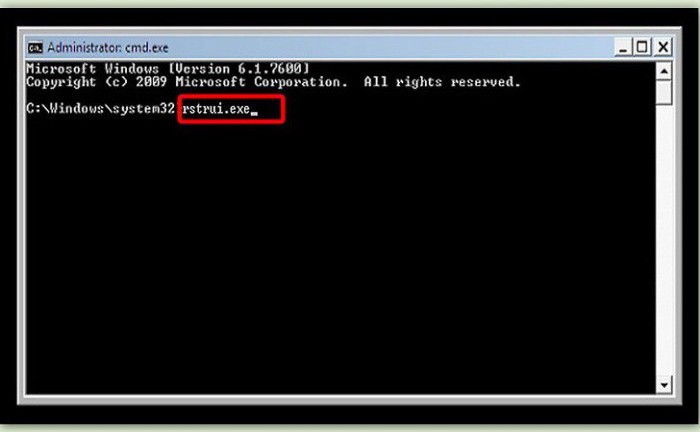


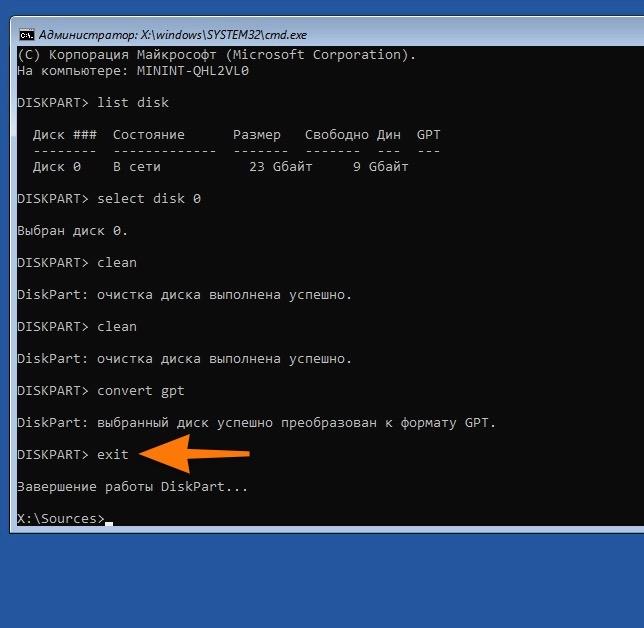 В Windows 10 и Windows 8 откройте « Выполнить» в меню «Пуск» или в меню « Опытный пользователь» . В Windows 7 и Windows Vista нажмите кнопку «Пуск». В Windows XP и более ранних версиях выберите « Выполнить» в меню «Пуск».
В Windows 10 и Windows 8 откройте « Выполнить» в меню «Пуск» или в меню « Опытный пользователь» . В Windows 7 и Windows Vista нажмите кнопку «Пуск». В Windows XP и более ранних версиях выберите « Выполнить» в меню «Пуск». Это по причине возможного повреждения загрузочного сектора. Чтобы нам не столкнуться с такою бедой, мы сейчас и его полечим — больной ли, здоровый — для профилактики. Для восстановления загрузки у нас есть еще две полезных команды, сейчас разберемся и с ними. Вообще, по правде сказать — это одна команда, но с разными ключами, и их назначение мы сейчас рассмотрим.
Это по причине возможного повреждения загрузочного сектора. Чтобы нам не столкнуться с такою бедой, мы сейчас и его полечим — больной ли, здоровый — для профилактики. Для восстановления загрузки у нас есть еще две полезных команды, сейчас разберемся и с ними. Вообще, по правде сказать — это одна команда, но с разными ключами, и их назначение мы сейчас рассмотрим.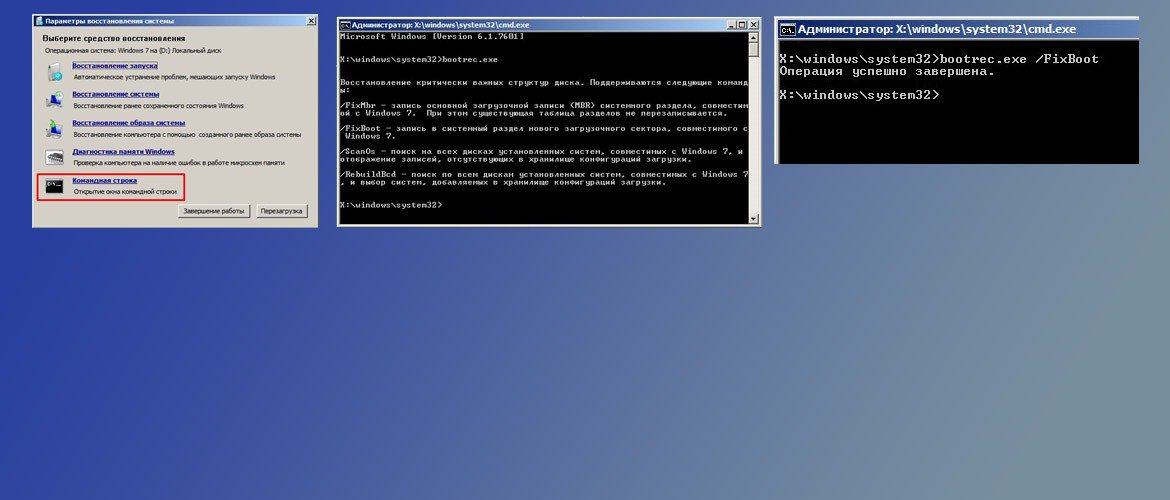 Вводим «mkdir c:\Imagen-Restaurar», где С – это буква диска, на котором будет храниться образ Виндовс 10, а Imagen-Restaurar – название папки с копией.
Вводим «mkdir c:\Imagen-Restaurar», где С – это буква диска, на котором будет храниться образ Виндовс 10, а Imagen-Restaurar – название папки с копией. Введя команду, программа автоматически исправит ошибки и пользователь сможет зайти в ОС Windows 10 в обычном режиме;
Введя команду, программа автоматически исправит ошибки и пользователь сможет зайти в ОС Windows 10 в обычном режиме; Нажмите кнопку и следуйте подсказкам.
Нажмите кнопку и следуйте подсказкам.